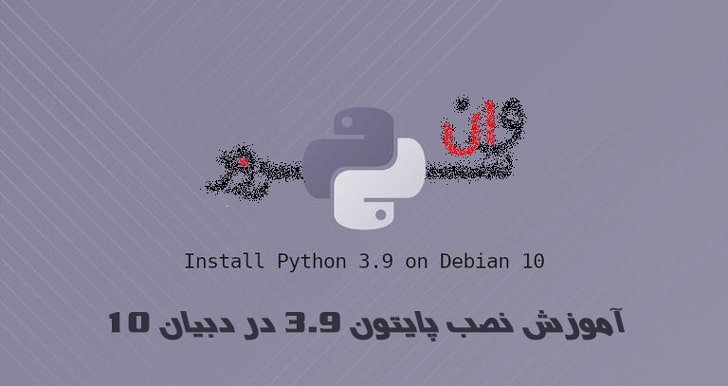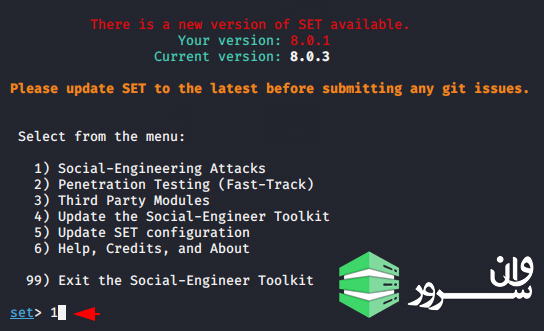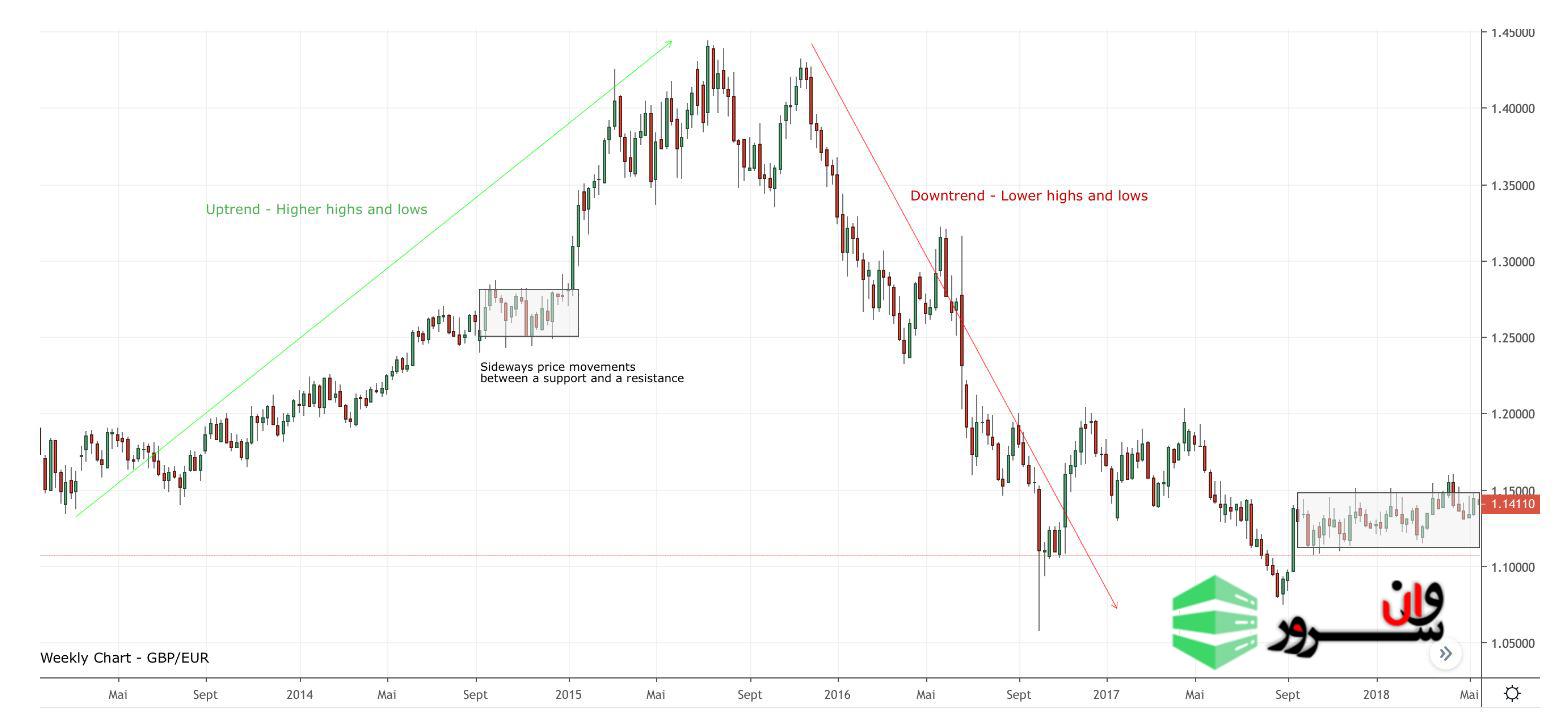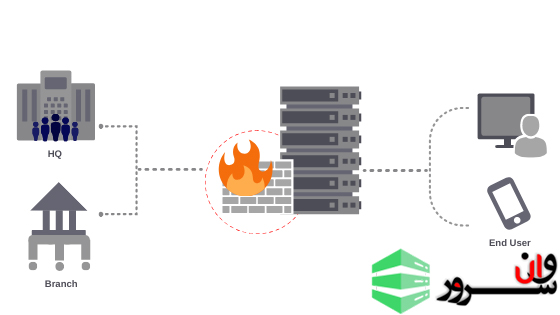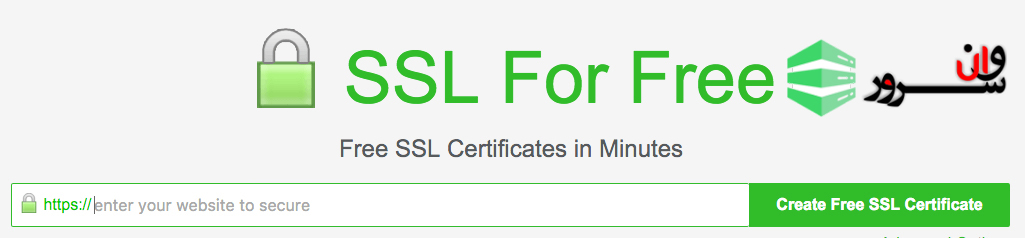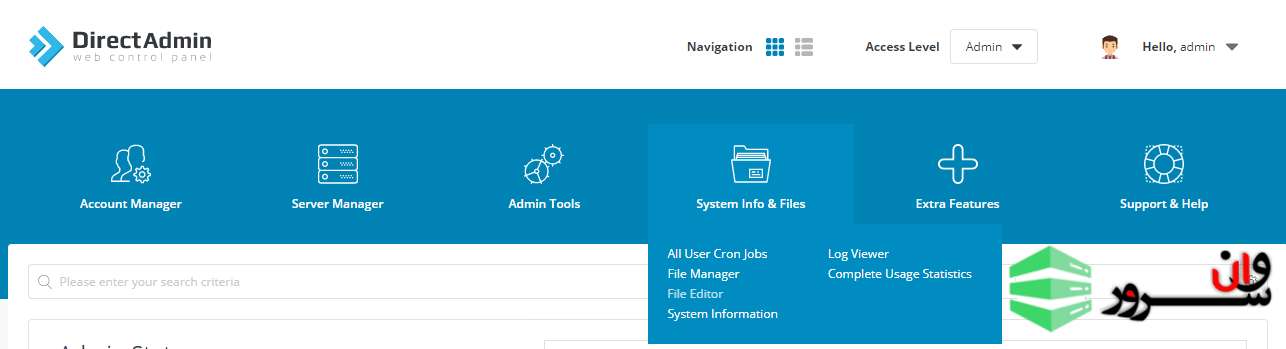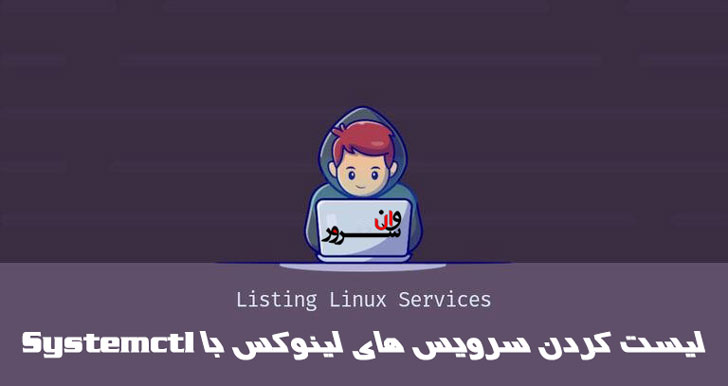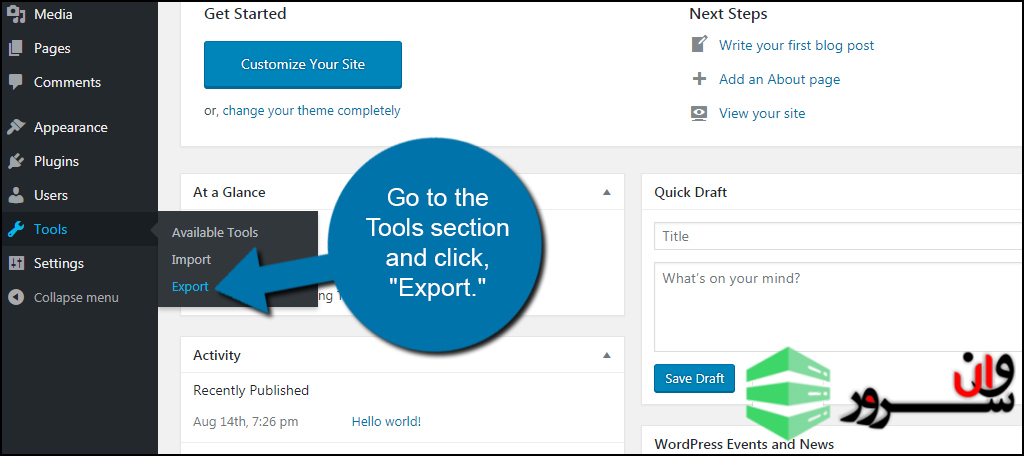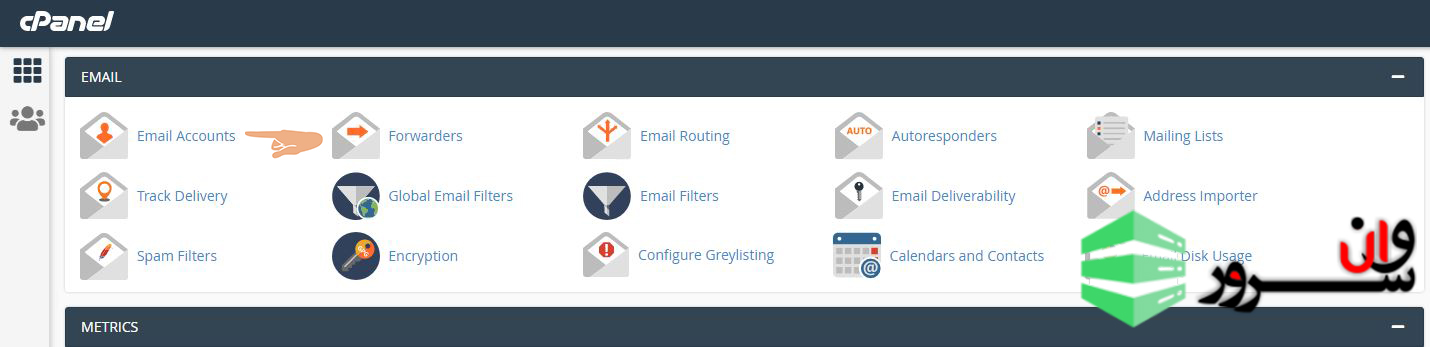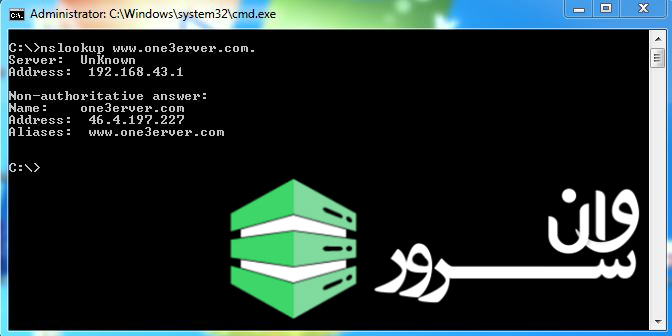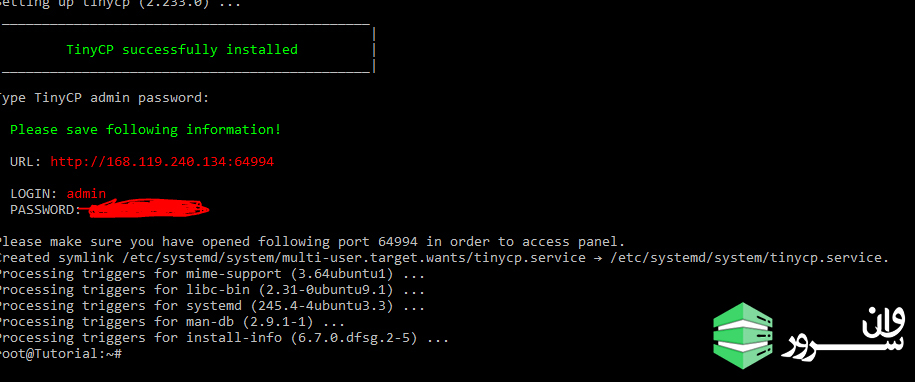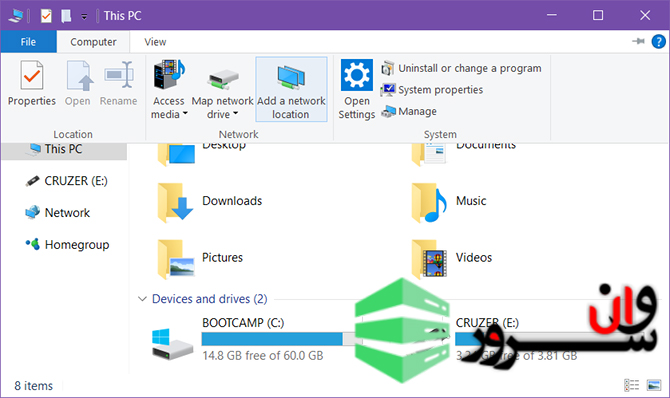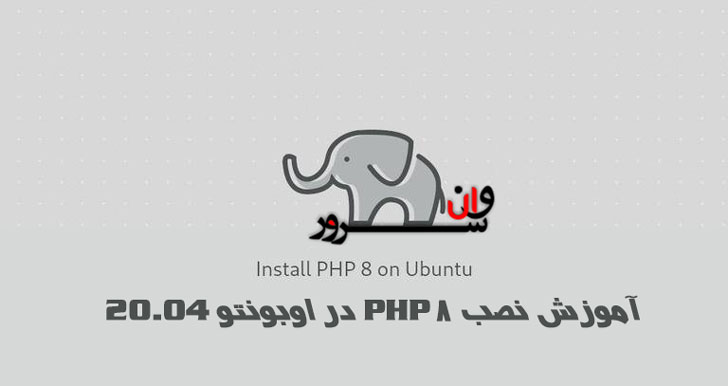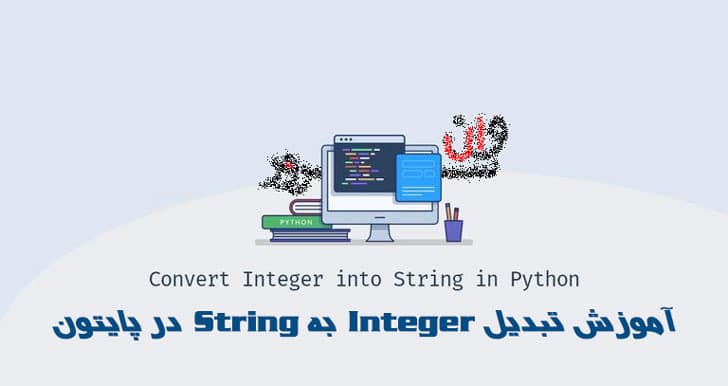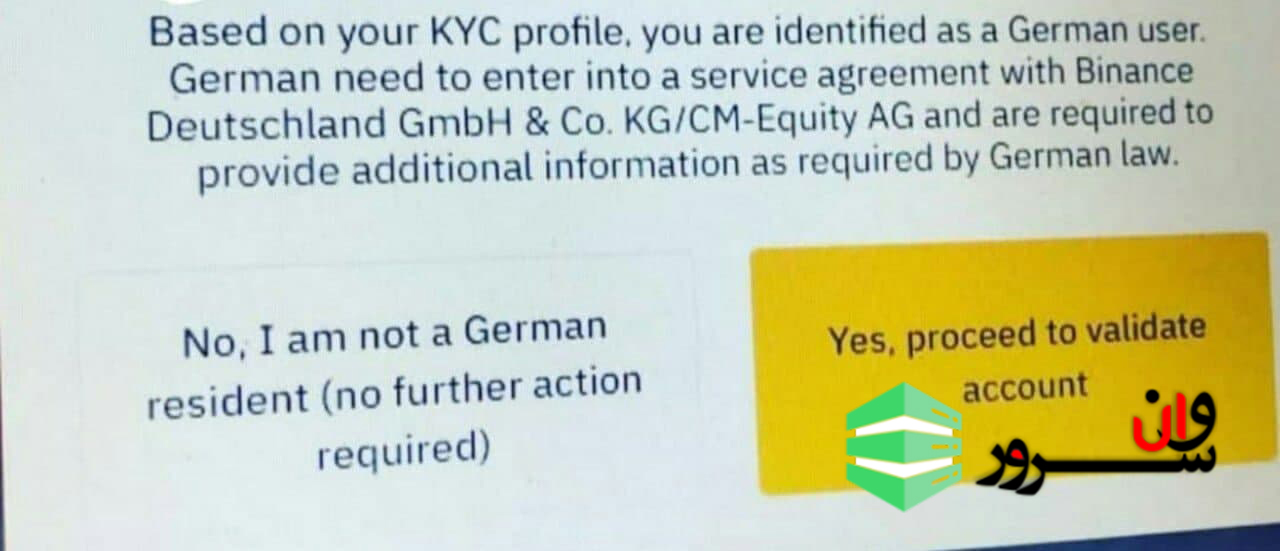آموزش نصب و استفاده از Wine در اوبونتو 20.04 (Ubuntu 20.04)Wine یک لایه سازگاری منبع باز است که به شما امکان می دهد برنامه های ویندوز را روی سیستم عامل های مشابه Unix مانند Linux ، FreeBSD و macOS اجرا کنید. Wine مخفف کلمه "Wine Is An Emulator" است. Wine به شما امکان می دهد برنامه های ویندوز را به طور یکپارچه در محیط دسک تاپ لینوکس خود اجرا کنید. در این مقاله آموزش نصب Wine در اوبونتو 20.04 شرح داده شده است.همه برنامه های ویندوز در Wine اجرا نخواهند شد و حتی اگر هم اجرا شوند ، ممکن است همان رفتاری را نداشته باشند که معمولاً انجام می دهند. Wine AppDB یک پایگاه داده حاوی یک لیست از برنامه های کاربردی که تحت Wine آزمایش شده و تایید به کار است.Wine همیشه بهترین گزینه برای اجرای برنامه های ویندوز در لینوکس نیست. شما همچنین می توانید از یک ابزار مجازی سازی مانند VirtualBox یا VMware استفاده کنید ، اما آنها به منابع سیستم بیشتر و یک فایل نصب ویندوز نیاز دارند.ما به شما نحوه نصب distro پیش فرض نسخه 5.0 و آخرین نسخه 6.x از مخازن WineHQ را نشان خواهیم داد. همین دستورالعمل ها برای هر توزیع مبتنی بر اوبونتو از جمله سیستم عامل Zorin ، Linux Mint و سیستم عامل ابتدایی اعمال می شوند.نصب Wine 5.0 در اوبونتوبسته های Wine در مخازن پیش فرض اوبونتو گنجانده شده و به راحتی با apt قابل نصب هستند. این ساده ترین راه برای نصب Wine در اوبونتو است. با این حال ، نسخه distro ممکن است از آخرین نسخه Wine قدیمی تر باشد.بیشتر برنامه های ویندوز برای معماری 32 بیتی ساخته شده اند. اولین قدم فعال کردن چندرسانه ای است که به شما امکان می دهد بسته های 64 و 32 بیتی را روی دستگاه نصب کنید:<code>sudo dpkg --add-architecture i386</code><code>sudo apt update</code>نصب Wine:sudo apt install wine64 wine32پس از اتمام نصب ، با چاپ نسخه Wine آن را تأیید کنید:wine --versionنسخه فعلی Wine موجود در مخازن اوبونتو 20.04 5.0 است .wine-5.0 (Ubuntu 5.0-3ubuntu1)Wine روی دستگاه شما نصب شده است و شما می توانید از آن استفاده کنید.نصب Wine 6.0 در Ubuntuدر این بخش ، دستورالعمل های گام به گام نحوه نصب Wine نسخه 6 در اوبونتو 20.04 را ارائه خواهیم داد.اگر از سیستم اوبونتو 64 بیتی استفاده می کنید ، معماری 32 بیتی را فعال کرده و لیست بسته ها را به روز کنید:<code>sudo dpkg --add-architecture i386</code><code>sudo apt update</code>کلید GPG مخزن WineHQ را وارد کنید:wget -qO- https://dl.winehq.org/wine-builds/winehq.key | sudo apt-key add -مخزن WineHQ را به سیستم خود اضافه کنید:<code>sudo apt install software-properties-common</code><code>sudo apt-add-repository "deb http://dl.winehq.org/wine-builds/ubuntu/ $(lsb_release -cs) main"</code>Wine را با تایپ کردن دستور زیر نصب کنید:sudo apt install --install-recommends winehq-stableبا این کار یک دسته بسته نصب می شود. پس از اتمام ، نصب Wine را با تایپ کردن تأیید کنید:wine --versionدر زمان نگارش این مقاله ، آخرین نسخه اصلی Wine نسخه 6.0 است:wine-6.0Wine نصب شده و آماده استفاده است.پیکربندی Wineبرای شروع پیکربندی Wine ، دستور winecfg را در ترمینال خود اجرا کنید. این دستور Mono و Gecko را نصب می کند و محیط Wine را تنظیم می کند:winecfgمتنی ظاهر می شود که آیا شما می خواهید بسته Wine-مونو را نصب کنید.بر روی دکمه "نصب" کلیک کنید، نصب شروع می شود. پس از اتمام ، یک گفتگوی جدید ظاهر می شود و از شما خواسته می شود Gecko را نصب کنید. دوباره روی دکمه "نصب" کلیک کنید.پس از اتمام نصب ، گفتگوی پیکربندی Wine نشان داده می شود. در اینجا می توانید تنظیمات مختلف Wine را پیکربندی کنید. تنظیمات پیش فرض باید در اکثر موارد کافی باشد. پس از پایان ، کادر گفتگو را ببندید.نصب Notepad ++ در اوبونتواکنون که Wine نصب و پیکربندی شده است ، نحوه نصب برنامه های ویندوز در اوبونتو را توضیح خواهیم داد.در این آموزش ، ما به شما نحوه نصب ++ Notepad ، یکی از محبوب ترین ویرایشگرهای متن Windows را نشان خواهیم داد. مرورگر خود را راه اندازی کنید و فایل نصب را از صفحه بارگیری ++ Notepad دانلود کنید .پس از اتمام بارگیری ، نصب را با کلیک راست روی پرونده .exe و انتخاب "Open With Wine Windows Program Loader" شروع کنید.زبان را انتخاب می کنید و Notepad ++ را به همان روشی که هر برنامه ای را روی رایانه ویندوز نصب می کنید نصب می کند.برنامه های ویندوز در فهرست نصب شده اند ~/.wine/drive_c/.برای شروع ویرایشگر Notepad ++ به ~/.wine/drive_c/Program Files (x86)/Notepad++پوشه بروید و روی notepad++.exeپرونده دوبار کلیک کنید.همچنین می توانید برنامه را از نوار جستجوی فعالیتها شروع کنید.نتیجهما به شما نحوه نصب Wine در دسک تاپ اوبونتو 20.04 و نحوه نصب برنامه های ویندوز را نشان داده ایم.
ادامه مطلببلاگ ها
لیست تمامی بلاگ هاآموزش نصب پایتون 3.9 در دبیان 10 (Debian 10)پایتون یکی از محبوب ترین زبان های برنامه نویسی جهان است. این یک زبان همه کاره است که برای ساخت انواع برنامه ها ، از اسکریپت های ساده گرفته تا الگوریتم های پیچیده یادگیری ماشین استفاده می شود. پایتون با نحوی ساده و آسان برای یادگیری ، یک انتخاب محبوب برای مبتدیان و توسعه دهندگان باتجربه است. در این مقاله آموزش نصب پایتون 3.9 در دبیان 10 (Debian 10) را آموزش خواهیم داد.Python 3.9 آخرین نسخه اصلی انتشار زبان Python است. این شامل بسیاری از ویژگی های جدید مانند اپراتورهای جدید جدید ، توابع جدید str ، پشتیبانی از منطقه زمانی IANA و موارد دیگر است .دبیان 10 با پایتون 3.7 ارسال می شود که با استفاده از ابزار apt قابل نصب یا به روزرسانی است.نصب پایتون 3.9 در دبیان 10کامپایل کردن پایتون از منبع به شما امکان می دهد جدیدترین نسخه پایتون را نصب کرده و گزینه های ساخت را شخصی سازی کنید. با این حال ، شما نمی توانید نصب Python خود را از طریق apt حفظ کنید .ساخت پایتون 3.9 بر روی دبیان یک روند نسبتاً ساده است و فقط چند دقیقه طول می کشد.وابستگی های لازم برای ساخت پایتون را نصب کنید:sudo apt updatesudo apt install build-essential zlib1g-dev libncurses5-dev libgdbm-dev libnss3-dev libssl-dev libsqlite3-dev libreadline-dev libffi-dev curl libbz2-devکد منبع آخرین نسخه را با wget از صفحه بارگیری پایتون بارگیری کنید:wget https://www.python.org/ftp/python/3.9.1/Python-3.9.1.tgzپس از اتمام بارگیری ، بایگانی gzipped را استخراج کنید :tar -xf Python-3.9.1.tgzحرکت به دایرکتوری منبع پایتون و اجرای اسکریپت configure:cd Python-3.9.1./configure --enable-optimizationsگزینه --enable-optimizations با اجرای چندین آزمایش باینری پایتون را بهینه می کند. این روند ساخت را کندتر می کند. این اسکریپت برای اطمینان از وجود تمام وابستگی ها به سیستم شما ، چندین بررسی را انجام می دهد:روند ساخت Python 3.9 را شروع کنید:make -j 2برای زمان ساخت سریعتر ، -jمتناسب با تعداد هسته پردازنده را اصلاح کنید. با تایپ کردن می توانید nproc تعداد هسته را پیدا کنید .وقتی مراحل ساخت به پایان رسید ، باینری های پایتون را با تایپ کردن نصب کنید:sudo make altinstallما به جای altinstall از install استفاده می کنیم زیرا بعداً سیستم پیش فرض python3 binary را بازنویسی می کند.Python 3.9 نصب شده و آماده استفاده است. برای تأیید آن ، تایپ کنید:python3.9 --versionخروجی باید نسخه پایتون را نشان دهد:Python 3.9.1نتیجهما به شما نشان داده ایم که چگونه پایتون 3.9 را بر روی سیستم دبیان 10 خود نصب کنید. اکنون می توانید یک فضای مجازی ایجاد کنید و توسعه پروژه های پایتون خود را شروع کنید.
ادامه مطلبدر این آموزش ما به بررسی نفوذ به سیستم ویندوز 10 به وسیله ی ارسال لینک میپردازیم، و میتوانیم از این طریق سیستم قربانی را تحت کنترل خود در بیاوریم.در ابتدا ما از حمله یا همان HTA اتک ارائه شده توسط ابزار setoolkit استفاده می کنیم. با استفاده از آن می توانیم پی لود خود را از طریق یک لینک مستقیم پخش کنیم و هنگامی که قربانی روی آن بار (پی لود) کلیک می کند ، یک سشن را برقرار کنیم. اگر می خواهید در مورد حمله HTA اتک بدانید ، با ما همراه باشید.HTA اتک چیست؟روش HTA Attack به ما این امکان را می دهد تا سایتی را شبیه سازی کرده و از طریق فایل های HTA که می توانند برای استفاده از PowerShell مبتنی بر ویندوز از طریق مرورگر استفاده شوند ، تزریق PowerShell را انجام دهیم. این یک برنامه HTML ساده است که می تواند دسترسی کامل به هکر یا اتکر از راه دور را فراهم کند. پسوند پرونده معمول (.hta) است.setoolkitحالا پس از انتخاب گزینه ی دوم، به کارمان ادامه می دهیم.حال زمان انتخاب نوع حمله فرا رسیده است. ما گزینه ی 7 را برای انجام حمله ی HTA انتخاب می کنیم.خب دوستان عزیز، زیاد فکر نکنید و گزینه دوم را انتخاب کنید. از طریق این گزینه می توانیم هر صفحه وب را مطابق خود کلون گرفته و با آن حمله را انجام دهیم.اکنون نام وب سایتی را که می خواهیم برای ویکتیم یا قربانی قابل مشاهده شود، را قرار میدهید. پس از آن ، آدرس localhost دستگاه خود را همراه با هر شماره درگاه را به همراه آن ارائه می دهیم.و تمام! همانطور که می بینید، این ابزار خودش، همه چیز را آماده می کند. بنابراین ما نیاز نداریم که کار بیشتری انجام دهیم.برای به دست آوردن آدرس localhost خود ، دستور زیر را اجرا میکنیم. زیرا این آدرس برای قربانی ارسال می شود.ifconfigبسیار عالی! همانطور که متوجه شدید ما صفحه ی آمازون را کلون گرفتیم، پس از باز کردن لینک از مرورگر توسط قربانی ، رابط اینترفیس همانند صفحه وب اصلی آمازون خواهد بود. اما توجه داشته باشید که یک فایل در پایین سمت چپ دانلود شده است.نکته: مطمئن شوید که window defender باید غیرفعال باشد.خب! هنگامی که قربانی روی پرونده دانلود شده کلیک کرد ، بلافاصله یک هشدار امنیتی بر روی صفحه ظاهر می شود.عالی! به محض اینکه قربانی اجازه اجرای آن نرم افزار را بدهد ، ما بلافاصله session را بدون اطلاع وی دریافت می کنیم.جمع بندیخب، ما این در این آموزش به یکی از مباحث امنیت و تست نفوذ پرداختیم، یعنی HTA اتک.امیدواریم از این آموزش بهره کافی را برده باشید.
ادامه مطلباگر می خواهید یک تریدر ارز موفق شوید، ابتدا باید زبان بازار فارکس را بیاموزید، و همچنین اصول و مفاهیم تجارت و تریدینگ در فارکس را، بازار فارکس چیست ؟ چرا بازار خوبی برای ترید و تجارت است؟ جفت ارزی چیست و چگونه یک نفر آن را بررسی می کند؟ از کدام ابزار ها می توان برای تصمیمات بهتر ترید استفاده کرد ؟ترید در فارکس برای مبتدیانترید در فارکس می تواند یک فعالیت سود آور و هیجان انگیز باشد، اما همچنین می تواند سخت هم باشد، مخصوصا برای افراد مبتدی. تازه واردان اهمیت آموزش مالی را دست کم می گیرند. انتظارات غیر واقعی دارند، و همچنین در مبارزه بر کنترل احساسات خود، آنها را به عمل غیر منطقی سوق داده و عملکرد کلی آنها را مختل می کند.بازار فارکس چیست؟بازار معامله خارجی، که همچنین بازار Forex یا FX نامیده می شود. یک بازار خارج از بورس است که در آن پول جهان رد و بدل می شود. خیلی ها در فارکس اقدام به ترید می کنند از جمله سرمایه گزارن سازمانی، بانک های مرکزی، چند ملیتی، و بانک های تجاری.به عنوان یک تریدر جزئی، شما می توانید در مارکت فارکس با خرید و فروش به صورت جفت ارز اقدام به پول در آوردن کنید. ارز ها همیشه به صورت دو تایی (جفت) وجود دارند. برای مثال، در جفت ارز EUR/USD ما شاهد این هستیم که ارز یورو به عنوان ارز پایه است. در حالی که ارز دلار، ارز دوم یا (quoted) است. ارز نقل شده یا دوم همیشه معادل یک ارز پایه است. اگر نرخ ارز EUR / USD را 1.1222 فرض کنیم، در این صورت شما از 1 یورو، 1.1222 دلار به دست می آورید. در این مثالی که ذکر شد، در EUR/USD ما شاهد این هستیم که دارای 4 عدد اعشاری یا دسیمال وجود دارد. این مسئله معمولاً در بیشتر جف ارز ها وجود دارد، به جز آنهایی که شامل JPY هستند ، که فقط 2 اعشار را نشان می دهد. هنگامی که یک جفت ارز به سمت بالا یا پایین حرکت می کند، تغییر در "Pips" اندازه گیری می شود، که یک حرکت یک رقمی در آخرین اعشاری یک جفت ارز است. وقتی EUR / USD از 1.1222 دلار به 1.1223 دلار تغییر کند ، EUR / USD توسط یک "Pip" افزایش می یابد.زمانی که شما به قیمت جفت ارز در پلتفرم یا سیستم کارگزار خود نگاه می کنید، دو قیمت خواید دید: یک قیمت فروش در سمت چپ، و یک قیمت خرید در سمت راست، تفاوت بین هر دو قیمت را "spread" می نامند. این "spread" توسط دلال به جیب زده می شود و یکی از اصلی ترین راه های کسب درآمد آنها است. یکی از مشکلات و موانع بزرگ برای ترید در فارکس، تحریم بودن ایران در این سایت است که در صورت شناسایی موجب مسدود شدن حساب کابری شما خواهد شد. وان سرور با ارائه راهکارهای متنوع و جدید این مشکل را برای شما حل کرده است.برای خرید سرور مجازی با گارانتی 100% بازگشت وجه برای ترید در بایننس کلیک کنید.سبک های مختلف تریدینگ چیست؟به عنوان یک فارکس تریدر، روش های مختلف تریدینگ وجود دارد که می توانید استفاده کنید ، سبک های اصلی عبارتند از:Day trading (تریدینگ روزانه)ScalpingSwing trading (نوسان معاملات)معاملات روزانه (Day trading) و اسکالپینگ (Scalping) دو مورد از پرخاشگرانه ترین و فعال ترین سبک های معاملاتی هستند. در هر دو مورد، تمام موقعیت های معاملاتی قبل از پایان معاملات بسته خواهد شد. جایی که این 2 سبک با هم فرق دارند در فرکانس تجارت است - اسکالپینگ استفاده از تغییرات بسیار اندک قیمت است، اغلب در عرض چند ثانیه یا چند دقیقه خرید و فروش می کنید، در حالی که معامله گران روز (day traders) ممکن است تا چند ساعت موقعیت داشته باشند. در حالی که اسکالپینگ روش های معاملاتی بسیار کوتاه مدت هستند، تریدینگ نوسانی (swing trading) طولانی تر است و موقعیت های آن تا چندین هفته حفظ می شود.بسته به سبک معاملاتی که انتخاب می کنید ، از انواع مختلف سفارشات استفاده خواهید کرد. به عنوان مثال ، سفارشات "market" بیشتر مورد استفاده scalper ها قرار می گیرد تا معامله گران چرخشی (swing traders) ، زیرا این سفارشات بهترین قیمت موجود را برای ورود فوری یا خارج از بازار ارائه می دهند.برای معاملات روزانه یا معاملات نوسان ، سفارشات ورود محدود (limit entry) مفیدتر خواهد بود ، آیا این اجازه را می دهد تا معامله گران با قیمت از پیش تعیین شده وارد بازار شوند.از آنجا که معاملات فارکس اغلب با اهرمی ارائه می شود ، سود بالقوه همراه با ضررهای احتمالی افزایش می یابد. به همین دلیل ، استفاده از دستورات stop-loss ضروری برای محدود کردن ضررهای خود درصورت خلاف بازار ضروری است. یکی از بهترین راه ها برای کاهش خطر شما تجارت با روند است.روند در معاملات فارکس چقدر مهم است؟این روند در قلب یکی از محبوب ترین تکنیک ها برای معامله در بازارهای فارکس قرار دارد - تجزیه و تحلیل فنی (Forex markets – technical analysis). این استراتژی 3 فرض را دنبال می کند: قیمتها همه چیز را تخفیف می دهند ، تاریخ تمایل به تکرار دارد و قیمتها روندها را طی می کنند.بنابراین ، هنگامی که نرخ ارز جفت ارزی معین حرکت می کند، روند بازار رو به افزایش است. در حالی که بیشتر تریدرها فکر می کنند که قیمت ها فقط می توانند بالا و پایین روند ، تئوری چارلز داو ادعا می کند که در واقع 3 روند در بازار وجود دارد: بالا ، پایین و "یک طرف".نظریه داوبا توجه به داو ، شما باید سطح بالا و پایین را تجزیه و تحلیل کنید تا بتوانید یک روند را تعیین کنید. روند صعودی با افزایش و پایین آمدن بالاتر تشکیل می شود ، در حالی که یک روند نزولی با افزایش و پایین آمدن پایین تشکیل می شود. وقتی نه "گاوها" (خرید سرمایه گذاران) و نه "خرس ها" (سرمایه گذاران فروش) کنترلی بر بازار ندارند ، قیمت ها در یک تحکیم جانبی ، که "دامنه یا رنج" نامیده می شود ، نیز تکامل می یابند.نظریه Dow نشان می دهد که هر گرایش توسط 3 گرایش دیگر شکل می گیرد: یک روند "اولیه" ، "ثانویه" و "جزئی". روند اولیه معمولاً بیشتر طول می کشد.بیش از یک سال و یک بازار صعودی یا نزولی را توصیف می کند. در روند اصلی ، روند ثانویه معمولاً مخالف روند اصلی است - این یک حرکت اصلاحی یا "عقب نشینی" است که بین 3 هفته تا 3 ماه به طول می انجامد. سرانجام ، یک روند جزئی نمایانگر آشوب بازار در روند ثانویه است که معمولاً کمتر از 3 هفته طول می کشد.جمع بندیخب، ما در این آموزش به نحوه ی ترید در فارکس پرداختیم و همچنین، بازار فارکس در میان تازه واردان بسیار محبوب است و دسترسی به آن هرگز آسان نبوده است. اگر هوشمندانه از معاملات اهرم و مارجین استفاده می کنید ، می توانید ارزهای زیادی را برای تجارت ارز بدست آورید. یادگیری اصول تجارت فارکس خیلی پیچیده نیست. تصمیم گیری بر اساس شخصیت شما بر اساس نوع معامله گر بودن و ایجاد استراتژی معاملاتی بر این اساس ، داستان دیگری است.هرچه اطلاعات بیشتری در مورد فارکس و تجارت داشته باشید ، تجارت بهتری خواهید داشت. بنابراین ، صبور ، متعهد باشید تا به یادگیری تجارت و بهبود استراتژی خود ادامه دهید. در نهایت ، شما مهارت های سودآوری در تجارت فارکس را در طولانی مدت کسب خواهید کرد.و در نهایت برای شروع به ترید در فارکس و کسب درآمد شما فقط به یک سرور مجازی احتیاج دارید!
ادامه مطلبدر سپتامبر 2016، یاهو که یک وبسایت معروف و ارائه دهنده خدمات است روز بدی را پشت سر گذاشت. در آن روز، رکورد هک، نقص و نشت اطلاعات کاربران را در جهان شکست. حداقل 500 میلیون از کاربران این وب سایت توسط یک اتک مورد حمله قرار گرفته و هک شدند. نتیجه ی این اتفاق ضربه ی عظیمی به قابل اطمینان بودن این شرکت غول آسا بود.آنچه وضعیت را وخیم تر می کرد در واقع این مسئله یعنی فعالیت نفوذ و هک از سال 2014 شروع شده بود و فقط در سال 2016 فاش شد. این بدان معناست که این تهدید برای حدود 2 سال ادامه داشت.این داستان این نکته را به ما گوشزد می کند که اهمیت امنیت بسیار مهم است زیرا که این نوع از تهدید ها در همه جای اینترنت موجود است و ممکن قربانی بعدی که قرار است از این فاجعه رنج بکشد، ما باشیم!خوشبختانه راه حلی برای این موضوع برای ما وجود دارد، که آن فایروال تحت وب ( Web Application Firewall ) است. که به اختصار آن را WAF مینامیم.WAF چیست؟برای ارسال اطلاعات از طریق اینترنت، ابتدا نیاز است که به صورت پکت های دیتا ذخیره شده و سپس به وبسایت و یا برنامه ی تحت وب مورد نظر و از طریق آدرس IP تحویل داده شود.متاسفانه، ترافیک عبور و مرور عادی قادر نخواهد بود که مشخص کند، یک پکت خاصی دارای محتوای خوب و یا بد است.بدین ترتیب، WAF برای انجام وظیفه وارد میدان می شود. یک برنامه ی تحت وب ( WAF ) به عنوان یک فایروال استفاده می شود که به عنوان یک دیوار آتش (فایروال) ترافیک وب سایت را مورد بررسی قرار می دهد. این برنامه، هر داده و پکتی را که در حال عبور و مرور است را ردیابی و فیلتر می کند و در صورت وجود تهدید دیتای مورد نظر را که دارای تهدید خاصی باشد، شناسایی می کند.انواع WAFیک WAF می تواند انواع مختلفی داشته باشد از جمله:WAF از نوع مبتنی بر شبکهWAF مبتنی بر شبکه، فایروال های نرم افزاری تحت وب هستند که بر روی شبکه ی داخلی راه اندازی می شود. به عبارت دیگر، به صورت سخت افزاری عمل میکند که پس از نصب، دستور می دهد تا پکت های دیتا را از وبسایت به دستگاه و بالعکس ردیابی می کند.مزایاسرعت : در انواع دیگر WAF ممکن است، از تأخیر در عبور و مرور دیتا رنج ببرند زیرا WAF در آن ها مستقیماً روی دستگاه نصب نشده است و همچنین عبور ترافیک برای بررسی از طریق WAF کمی زمان بر است.معایبهزینه بالا : تصور کردن هزینه ی مورد نیاز برای خرید، نصب، اجرا و نگهداری یک دیوایس سخت افزاری زیاد سخت نیست. که باعث می شود این نوع WAP در مقایسه با سایر گزینه ها گران قیمت تر و پر هزینه تر باشد.موارد استفادهدر شرکت های بزرگ و همچنین برند های بزرگ، این نوع شرکت ها معمولا WAF خود را دارند و به صورت فیزیکی بر روی دستگاه ها و دیوایس های خود نصب کرده اند. . آنها توانایی پرداخت هزینه های بالای مدیریتی و عملیاتی مورد نظر برای این نوع از فایروال ها را دارند و همچنین سرعت در اولویت اول آنها برای خدمت به مشتریان خود است.WAF از نوع مبتنی بر کلودWAF های مبتنی بر کلود و یا شبکه ابری به نوعی نصل جدیدی از فایروال های تحت وب می باشند که بر روی پلتفرم کلود و توسط خدمات دهنده ارائه میشوند. با در دسترس بودن کلود، این نوع از فایروال های تحت وب می توانند بدون نیاز به نصب شدن بر روی دیوایس و دستکاه درون شبکه ی لوکل یا محلی و همچنین یا بدون نیاز به نصب پلاگین نرم افزاری خاصی موجود باشد.مزایاپویایی : ما دیگر نیازی به نصب و راه اندازی نداریم و این سرویس با استفاده از یک اشتراک ساده به سرویس مورد نظر اضافه نمود.سبکی : WAF های مبتنی بر بستر کلود، کارایی وبسایت را بهبود می بخشند زیرا نیازی به اجرا بر روی سیستم ندارند.بروزرسانی مداوم دیتابیس : همانطور که توسط ارائه دهنده کنترل می شود، پس در نتیجه دیتابیس ویروس و تهدیدات امنیتی آن نیز مرتبا در حال بروز رسانی است.معایبقیمت گذاری بر اساس لایسنس : این نوع از WAF ها بر اساس نوع لایسنسی که دارند قیمت گذاری می شوند. و عملکرد اساسی آن ها هم با توجه به لایسنس متفاوت خواهد بود.عدم وجود گزینه های سفارشی ساز : چون سرویس ها بر روی ارائه دهنده میزبانی می شوند در نتیجه شاید نتوان آن را به اندازه سایر WAF ها پیکربندی کرد.موارد استفادهدر بیشتر سازمان ها و تشکیلات استفاده می شوند، همانطور که ساده و سبک اند در عین حال به عملکرد و امنیت وب سایت کمک بسیاری خواند کرد.WAF از نوع مبتنی بر میزبانفایروال های تحت وب از نوع مبتنی بر هاست و یا میزبان می توانند به طور یکپارچه درون نرم افزار برنامه ها ادغام شوند. این نوع میتوانند بصورت پلاگین و یا نرم افزار خارجی که بر روی سایت یا شبکه ما نصب شوند. از آنجا که یک نرم افزار بومی است که در سایت ما نصب شده است ، ممکن است لازم باشد که استفاده از آن را در منابع محلی محدود کنیم.مزایاسفارشی سازی : با توجه به نیاز ما قابلیت سفارشی سازی یا کاستومازیشن بیشتری را به ما ارائه میدهد.هزینه : نسبت به WAF های مبتنی بر شبکه هزینه ی پایین تری دارند.معایبپیچیدگی : همانند شبکه های مبتنی بر شبکه، این نوع WAF ها به دانش تخصصی بیشتری در مورد پیاده سازی ها و پیکربندی ها نیاز دارند. علاوه بر این ، به دلیل پیچیدگی آن ، استفاده از WAF مبتنی بر میزبان نیز ممکن است منجر به هزینه بیشتری شود.موارد استفادهمتناسب با اکثر انواع سازمان ها و همچنین وب سایت های شخصی یا برنامه های تحت وب است. دلیل آن این است که سطح مناسب پیکربندی و همچنین مقرون به صرفه بودن را برای اکثر سازمان ها را فراهم می کند.WAF های متن بازاین نوع WAF ها معمولاً نیاز به داشتن سطح بالایی از دانش و تجربیات برای پیکربندی دارد. اما از آنجا که منبع باز است ، سطح بالایی از سفارشی سازی را ارائه می دهد و همچنین رایگان است.تفاوت بین WAF و فایروال شبکهوقتی به اصطلاح حفاظت از وب سایت بر می خوریم، می توان نتیجه گرفت که WAF نسخه پیشرفته ای از سیستم Firewall شبکه است.فایروال شبکه عمدتا برای کنترل دسترسی از نقطه ی کم امنیت (اینترنت / شبکه عمومی) به نقطه با امنیت بالا (اینترانت / شبکه داخلی) عمل می کند و شامل محافظت در برابر دسترسی به ترافیک غیر مجاز از دسترسی به شبکه LAN ما است.در حالی که Firewall Web Application در نهایت از جزئیات بیشتری در برابر حمله وب از HTTP یا HTTPS محافظت می کند. نمونه هایی از حملات وب عبارتند از: تزریق SQL و DDoS و Zombies و Brute Force ، هرزنامه SEO و همچنین سایر حملات بدافزار. فایروال تحت وب در مقایسه با فایروال شبکه دارای تشخیص بهتری از وب سایت است که شامل چندین روش مانند Signatures (الگوی استفاده شده توسط تهدیدها یا کد مخرب) ، ناهنجاری های کد و تشخیص اکتشافات را دارا است.جمع بندیخب ما در این آموزش به تعریف معنای WAF پرداختیم. همچنین انواع آن را مورد بررسی قرار دادیم و در نهایت تفاوت آن را با Firewall تحت شبکه دانستیم. خب امیدوارم از این آموزش بهره کافی را برده باشید.
ادامه مطلبوقت این رسیده است که آپاچی را با گواهی نامه (سرتیفیکیت) SSL / TLS ایمن کنیم.پس از پیاده سازی گواهی نامه، IP و یا دامنه ی پیکربندی شده از طریق HTTPS قابل دسترسی خواهد بود.خب شروع می کنیم.خب ما در این آموزش ، موارد زیر را انجام خواهیم داد:نصب و پیکربندی Apache به همراهی ماژول SSLدریافت SSLپیکربندی آپاچی برای برای پشتیبانی از SSLنصب آپاچی (Apache) به همراه SSL از منبعبرای پیکربندی SSL ، آپاچی باید به همراه ماژول mod_ssl گرد آوری شود. ما برای این آموزش، از توزیع CentOS لینوکس که از وبسایت وان سرور تهیه شده، استفاده می کنیم.ابتدا در سرور لینوکس مورد نظر، با کاربر root ورود کرده، سپس آخرین ورژن Apache را دانلود می کنیم.wget https://downloads.apache.org/httpd/httpd-2.4.46.tar.gzنکته: ما همیشه میتوانیم از این لینک برای بررسی آخرین نسخه استفاده کنیم.سپس در مرحله ی بعد با استفاده از دستور gunzip اقدام به اکسترکت (و یا باز کردن محتویات فایل فشرده شده) کنیم.gunzip -c httpd-2.4.46.tar.gz | tar xvf -و حال، ما پوشه ی جدیدی به نام "httpd-2.4.46" خواهیم داشت.به پوشه ی مورد نظر رفته و با توجه به دستور زیر، فایل پیکربندی را اجرا می کنیم../configure --enable-ssl –-enable-soاز درست اجرا شدن دستور بالا مطمئن شوید، همچنین توجه داشته باشید که با هیچ اروری مواجه نشویم، و در نهایت با دستور make آن را نصب می کنیم.make make installو مثل همیشه توجه داشته باشید که فرمان بالا به درستی اجرا شده باشد. استفاده از SSL معتبر باعث بهبود رتبه شما در گوگل خواهد شد. وان سرور با ارائه گواهی SSL از شرکت های معتبر در افزایش اعتبار سایتتان به شما کمک خواهد کرد.برای خرید گواهی SSL کلیک کنید.دریافت گواهینامه SSLروش های مختلفی برای تولید و گرفتن گواهینامه SSL وجود دارد.اگر ما بخواهیم SSL را در یک شبکه ی اینترانت اجرا کنیم، بیشتر سازمان ها دارای تیم صادر کننده ی این نوع گواهینامه ها هستند. بنابر این ما باید از طریق آن ها هماهنگی و بررسی کنیم. اما ما در هر صورت به یک CSR یا ( Certificate Signing Request ) نیاز داریم.با این حال، اگر ما به یک آدرس اینترنتی امن هستیم، یا از سایت هایی نظیر وان سرور یک گواهینامه تهیه میکنیم و یا می توانیم از Let’s Encrypt یک سرتیفیکیت ( گواهینامه) رایگان تهیه کنیم.Let’s Encrypt یک پروژه است که با لینوکس همکاریکرده و گواهی SSL / TLS رایگان ارائه می دهد.راه های زیادی برای تولید CSR است، اما آسان ترین راه برای این کار استفاده از ابزار آنلاین SSL For Free است.پس از ورود به این سایت، آدرس دامنه ی مورد نظر را که می خواهیم امن کنیم را وارد می کنیم.با توجه به یکی از متد هایی که در لیست وجود دارد، مالکیت دامنه را تائید کرده و فایل گواهی را دانلود می کنیم.سه فایل را دریافت خواهیم کرد که بعد، در پیکربندی وب سرور آپاچی از آن ها استفاده خواهیم کرد.کلید ( key ) : این کلید اصلی ما است، و نباید به هیچ عنوان با کسی در میان بگذاریم.گواهینامه (Certificate ) : گواهی SSL واقعی برای سایت ما است.دسته Ca (Ca_bundle ) : گواهی ریشه یا میانی امضا کننده است.فایل های دانلود شده را به وب سرور منتقل می کنیم. به زودی به آن ها نیاز پیدا خواهیم کرد.پیکربندی SSL آپاچیو قدم آخر پیکر بندی آپاچی برای انجام دادن در خواست ها بر روی پروتوکل HTTPS است.وارد وب سرور آپاچی می شویم.از فایل httpd.conf یک بک آپ تهیه می کنیم.فایل را توسط ویرایشگر vi باز کرده و ماژول mod_ssl و httpd-ssl.conf وجود دارد.LoadModule ssl_module modules/mod_ssl.so Include conf/extra/httpd-ssl.confما از httpd-ssl.conf برای پیکربندی جزئیات پیکربندی استفاده می کنیم. موارد زیر برای اطمینان حاصل کردن از درست بودن پارامتر ها است.مسیر فایل گواهی CRT که قبلاً بارگیری کردیم. ( SSLCertificateFile )مسیر فایل کلید private.a خصوصی. ( SSLCertificateKeyFile )مسیر فایل ca_bundle.crt باندل. ( SSLCertificateChainFile )نکته : ممکن است بخواهیم پوشه جدیدی به نام "ssl" ایجاد کنیم و تمام پرونده های مربوط به گواهی را در آن نگه داریم.در صورت نیاز یک فایل بک آپ تهیه کرده و سپس از ویرایشگر vi برای تغییر و اصلاح فایل استفاده می کنیم.SSLCertificateFile "/usr/local/apache2/conf/ssl/certificate.crt"SSLCertificateChainFile "/usr/local/apache2/conf/ssl/ca_bundle.crt"SSLCertificateKeyFile "/usr/local/apache2/conf/ssl/private.key"در ادامه، ما باید دستور دهنده ی "ServerName" را پیکربندی کنیم. معمولا آدرس اینترنتی و یا نام دامنه ما است.ServerName chandan.ioفایل را ذخیره کرده و وب سرور Apache را مجددا راه اندازی می کنیم.cd /usr/local/apache2/bin ./apachectl stop ./apachectl startو در آخر ما باید اطمینان حاصل کنیم که دامنه مورد نظر بر روی IP وب سرور جدید نگاشته شده است. پس از اتمام، سعی می کنیم که به دامنه خود توسط پروتوکل https متصل شویم.و همانطور که مشاهده میکنیم، دامنه مورد نظر ما بر وری پروتکل HTTPS توسط پیکربندی ای که انجام دادیم قابل دسترسی است.جمع بندیخب ما در این مقاله به آموزش نصب و راه اندازی آپاچی (Apache) به همراه SSL پرداختیم. و در نهایت امیدواریم آدرس URL خود را بر روی https راه اندازی کرده و از این آموزش بهره ی کافی را ببرید.
ادامه مطلبآموزش نصب و پیکربندی DHCP سرور بر روی CentOSپروتکل پیکربندی هاست داینامیک ( Dynamic Host Configuration Protocol ) ، که مخفف DHCP است. برای اختصاص آدرس های IP و سایر مواردی همانند gateway و جزئیات DNS به طور خودکار، به کلاینت ها استفاده می شود. در این مقاله آموزش نصب و پیکربندی DHCP سرور بر روی CentOS را به شما آموزش خواهیم داد.نصب DHCP سرور بر روی CentOSبعد از این که بر روی سرور، CentOS را نصب کردیم، و همچنین تنظیمات شبکه را انجام دادیم، شروع به نصب DHCP سرور می کنیم.با استفاده از دستور زیر مخازن و پکیج ها را با yum ، شروع به آپدیت و به روزرسانی می کنیم.yum updateقدم اول : با استفاده از دستور زیر، DHCP نسخه سرور و کلاینتی را نصب می کنیم.yum install dhcpقدم دوم : بعد از نصب پکیج های dhcp سرور، و در ادامه دپندنسی ( وابستگی) ها ، یک ip استاتیک ( مثلا : 192.168.1.11 ) را برای پذیرفتن اینترفیس، از همان رنج dhcp اختصاص می دهیم. فایل /etc/sysconfig/network-scripts/ifcfg-eth0 را باز کرده و و طبق نیاز خودمان ویرایش کرده و تغییرات مورد نظر را اعمال می کنیم.nano /etc/sysconfig/network-scripts/ifcfg-eth0DEVICE="eth0"HWADDR="00:0C:29:F1:01:4B"NM_CONTROLLED="yes"ONBOOT="yes"BOOTPROTO="none"IPADDR=192.168.1.11NETMASK=255.255.255.0GATEWAY=192.168.1.1قدم سوم : حال فایل /etc/sysconfig/dhcpd را باز کرده و سپس نام اینترفیس اصلی را همانند زیر به متغیر DHCPDARGS اضافه می کنیم.nano /etc/sysconfig/dhcpd# Command line options hereDHCPDARGS=eth0قدم چهارم : حال، فایل /etc/dhcp/dhcpd.conf را باز کرده و موارد زیر را به آن اضافه کرده و در نهایت آن را ذخیره می کنیم.nano /etc/dhcp/dhcpd.conf#specify domain nameoption domain-name "one3erver.com";#specify DNS server ip and additional DNS server ipoption domain-name-servers 192.168.1.10, 208.67.222.222;#specify default lease timedefault-lease-time 600;#specify Max lease timemax-lease-time 7200;#specify log methodlog-facility local7;#Configuring subnet and iprangesubnet 192.168.1.0 netmask 255.255.255.0 {range 192.168.1.50 192.168.1.254;option broadcast-address 192.168.1.255;#Default gateway ipoption routers 192.168.1.1;}#Fixed ip address based on MAC idhost Printer01 {hardware ethernet 02:34:37:24:c0:a5;fixed-address 192.168.1.55;}قدم پنجم : هم اکنون سرویس مورد نظر را استارت می کینم.service dhcpd startحال با تایپ دستور زیر، در زمانی که سرور ری استارت شد، DHCP سرور به صورت خودکار اجرا می شود.chkconfig --levels 235 dhcpd onجمع بندیخب، به پایان آموزش رسیدیم. اکنون کلاینت ها می توانند از DHCP به صورت خودکار IP بگیرند. البته توجه داشته باشید که در یک شبکه به طور همزمان dhcp سرور دیگری فعال نباشد. چرا که احتمال این وجود دارد که سرویس DHCP روتر ها فعال باشد.امیدواریم از این آموزش بهره کافی را برده باشید.
ادامه مطلبآموزش نصب و پیکربندی دایرکت ادمین (DirectAdmin)دایرکت ادمین یکی از سریعترین کنترل پنل های وبسایت برای سرور های لینوکسی است ، و این کنترل پنل یکی از محبوب ترین ها برای جایگزینی cPnael است. در این مقاله، ما آموزش نصب و پیکربندی دایرکت ادمین (DirectAdmin) را در یک VPS (سرور مجازی) لینوکسی انجام خواهیم داد.خب ، بدون معطلی بیایید به سراغ آموزش مد نظرمان برویم.پیشنیاز هابرای نصب DirectAdmin ، بر روی سرور ما، باید یکی از سیستم عامل های لینوکسی زیر را نصب باشد:CloudLinux versions 6.x 32/64-bit, 7.x 64-bit, and 8.x 64-bitRedHat Enterprise / CentOS versions 6.x 32/64-bit, 7.x 64-bit, and 8.x 64-bitDebian 8.x 64-bit, 9.x 64-bit, 10.x 64-bit, and 11.x 64-bit ALPHA – ما همچنین می توانیم بر روی یکی از نسخه های اوبونتو نصب کنیم.FreeBSD 11.x 64-bit and 12.x 64-bitبرای اطلاعات بیشتر در مورد مواردی که برای استفاده از DirectAdmin در سرور ما لازم است ، میتوانیم صفحه ی install.php را در وبسایت رسمی دایرکت ادمین، مشاهده کنیم.آموزش نصب دایرکت ادمیندر همین مراحل آغاز ما باید، اطلاعات لایسنس خودمان را در صفحه ی تایید کلاینت دایرکت ادمین، تایید کنیم. در اینجا ما می توانیم بررسی کنیم که آیا سیستم عامل و IP سرور ما صحیح است و همچنین آیا لایسنس ما فعال و تأیید شده است، یا خیر.برای شروع نصب، ما باید ، برخی از پکیج های پایه و اساسی را نصب کنیم. همانند ، gcc و g++ و OpenSSL-devel و SSH . قبل از شروع نصب ، میتوانیم به صفحه ی دستورات پیش نصب را برای تمام نرم افزارهای مورد نیاز خود رفته و انجام بدهیم، دستوراتی که ما باید اجرا کنیم بسته به سیستم عامل مورد استفاده ما متفاوت است.پس از اجرای این دستورات ، نوبت به نصب DirectAdmin می رسد. برای شروع با کاربر (یوزر) root در سرور لاگین (ورود) می کنیم، و سپس با بارگیری فایل setup.sh ادامه می دهیم:wget -O setup.sh https://www.directadmin.com/setup.shاگر ما از توزیع های لینوکس FreeBSD استفاده می کنیم، باید به جای wget از fetch در خط بالا استفاده کنیم.و بعد در ادامه، پرمیژن های فایل setup.sh را تغییر دهیم.chmod 755 setup.shسپس، اسکریپت زیر را اجرا می کنیم:./setup.sh autoبعد از آن، سیستم از ما یک شماره کلاینت، شماره ی مشخصه لایسنس و هاست نیم ( نام میزبان) می خواهد. باید توجه داشته باشیم که نام میزبان ما نباید نام دامنه اصلی ما باشد، زیرا اگر این دو یکسان باشد، مشکلاتی در FTP و همچنین ایمیل ها به وجود می آید. به عنوان مثال، اگر نام دامنه اصلی ما one3erver.com است، از آن برای نام میزبان استفاده نکنیم. در عوض به دنبال server.one3erver.com باشیم.با انجام این کار ها، نصب ما باید کامل شود.مراحل پس از نصب دایرکت ادمینبعد از نصب DirectAdmin بر روی سرور خودمان، هنوز چند مرحله برای عملکرد درست آن در VPS باقی مانده است. که در ادامه ی مطلب در باره ی آن می خوانیم و بیشتر توزیح می دهیم.وارد کردن نام دستگاه از Ifconfigاول، باید به کنترل پنل DirectAdmin توسط http://serveripaddress:2222 دسترسی پیدا کنیم. در اینجا، باید serveripaddress را با آدرس IP سرور خودمان جایگزین می کنیم. برای لاگین و یا همان ورود در کنترل پنل از نام کاربری و پسوردی که در فایل setup.txt پوشه ی اسکریپت است، میتوانیم استفاده کنیم.بعد از لاگین، به بخش System Info & Files در داشبرد دایرکت ادمین می رویم، و در نهایت گزینه ی File Editor را انتخاب می کنیم.پس از وارد شدن، فایل /usr/local/directadmin/conf/directadmin.conf را باز می کنیم، وخط زیر را در آن وارد می کنیم:ethernet_dev=devicenameدر اینجا، devicename مخفف کل نام دستگاه است که باید با آن جایگزین کنیم. و برای اینکه متوجه شویم چه است، دستور زیر را اجرا می کنیم:/sbin/ifconfigبعد از نوشتن خط نام دستگاه، فایل را ذخیره می کنیم.تنظیم گواهینامه های SSLاگر ما بخواهیم DirectAdmin را به همراه SSL استفاده کنیم، ما باید در فایل directadmin.conf تغییر کوچکی اعمال کنیم که عبارت است از قرار دادن SSL بر روی 1 ، یا به عبارت دیگر SSL=1 ، که می توانیم دستورالعمل های مورد نظر را در سایت رسمی دایرکت ادمین یعنی در اینجا مشاهده کنیم.ایجاد نام دامنه اصلیدر این قسمت آموزش، ما باید نام دامنه ی اصلی را تنظیم کنیم، چون هنوز هیچ سایتی به سرورما اختصاص داده نشده است. برای انجام این کار، با رفتن به http: // serveripaddress: 2222 به کنترل پنل خود دسترسی پیدا می کنیم. ما به کاربر مدیر و رمزعبور نیاز داریم که همانطور قبلا ذکر شد، می توانیم در فایل setup.txt در فهرست اسکریپت ها پیدا کنیم.وقتی به داخل کنترل پنل وارد شدیم، گزینه ی User Panel را در لینکی در بالا و سمت راست مشاهده خواهیم کرد.سپس، بر روی دکمه ی Add New کلیک می کنیم.در این جا، نام دامنه ی خود را می نویسیم و به Create می رویم.مرحله اختیاری: تنظیم نیم سرورهابرای تنظیم نیم سرورها، ما باید با اضافه کردن آدرس IP دیگر به سرور خود شروع کنیم. با ورود به سیستم DirectAdmin با کاربر مدیر و رمز عبور شروع می کنیم. وقتی وارد شدیم، در پایین سمت چپ به IP Manager می رویم.پس از وارد شدن، با کلیک بر روی دکمه Add New IP آدرس IP دوم خود را اضافه می کنیم.برای تأیید، روی Add IP کلیک می کنیم.بعد از آن، ما باید تمام کادرهای آدرس IP را علامت بزنیم، و سپس به بخش Assign to username در بخش پایین برویم. در اینجا، username باید از فهرست کشویی توسط کاربر admin خود جایگزین شود.در مرحله بعدی نوبت ایجاد نیم سرور ها است. برای انجام اینکار، اول باید به Reseller Panel در بالا سمت راست صفحه برویم.و سپس از آن جا، به Name Servers در زیر Server Manager می رویم.در صورت مشاهده سرورهای نام در این بخش ، آنها را با علامت گذاری در همه جعبه ها و کلیک بر روی Delete حذف می کنیم. و بعد از آن هر دو آدرس IP را بررسی می کنیم، بر روی Create Nameservers کلیک می کنیم، و دامنه مورد نظر را برای نیم سرور ها انتخواب می کنیم.در این جا تنظیم نیم سرور ها را به اتمام می رسانیم، با اجازه دادن به دایرکت ادمین که بداند این نیم سرور ها اصلی (پرایمری) هستند. برای انجام این کار به Admin Panel بر می گردیم، و به Administrator Settings در زیر Server Manager می رویم.از این جا، مستقیما به Server Settings می رویم.در این جا، تایید می کنیم که فیلد های NS1/NS2 درست هستند. و ما بعد از این کار، بر روی Save کلیک می کنیم. نیم سرور های ما اکنون با موفقیت تنظیم شدند.تنظیم آدرس های ایمیل در کنترل پنل مدیریتدر نهایت، باید آدرس ایمیل خود را در کنترل پنل Admin تنظیم کنیم. در این جا، به Support & Help می رویم و سپس بر روی Manage Tickets کلیک می کنیم. در این قسمت، بر روی Ticket System Settings کلیک می کنیم.در این جا، ما باید تایید کنیم که آدرس ایمیل خود را به درستی تنظیم کرده ایم.بعد از آن، بار دیگر باید به پنل کاربر بر گردیم، سپس به Site Summary/ Statistics/ Logs section در زیر System Info & Files رفته و در نهایت، آدرس را تنظیم می کنیم.با این کار، ما آماده ایم! و می توانیم کار با DirectAdmin و سرور خود را شروع کنیم!جمع بندیامیدواریم که آموزش نصب و پیکربندی دایرکت ادمین (DirectAdmin) برای شما مفید واقع شده باشد و شما بتوانید همه چیز را بر روی VPS خود تنظیم کرده و در نهایت به راحتی این موارد را انجام دهید.
ادامه مطلبآموزش لیست کردن سرویس های لینوکس با Systemctlدر لینوکس ، سرویس برنامه ای است که در پس زمینه اجرا می شود . سرویس ها را می توان در صورت نیاز یا در زمان راه اندازی فعال کرد. در این مقاله آموزش لیست کردن سرویس های لینوکس با Systemctl توضیح داده شده است.اگر از لینوکس به عنوان سیستم عامل اصلی یا توسعه دهنده خود استفاده می کنید ، با سرویس های مختلفی مانند سرور ، ssh یا cron سرو کار خواهید داشت . دانستن چگونگی لیست کردن سرویس های در حال اجرا یا بررسی وضعیت سرویس در هنگام اشکال زدایی مشکلات سیستم مهم است.بیشتر توزیع های اخیر لینوکس از systemd به عنوان سیستم پیش فرض و مدیر سرویس استفاده می کنند.Systemd مجموعه ای از ابزارها برای مدیریت سیستم های لینوکس است. این برای راه اندازی ماشین ، مدیریت سرویس ها ، سیستم های پرونده خودکار کردن ، وقایع ورود به سیستم ، نام میزبان راه اندازی و سایر کارهای سیستم استفاده می شود.لیست کردن سرویس های لینوکس با SystemctlSystemd از مفهوم واحدها استفاده می کند که می تواند سرویس ها ، سوکت ها ، نقاط نصب ، دستگاه ها و غیره باشد. واحدها با استفاده از پرونده های متنی در قالب ini تعریف می شوند . این پرونده ها شامل اطلاعات مربوط به واحد ، تنظیمات آن و دستورات اجرا می شود. پسوندهای نام پرونده نوع پرونده واحد را تعریف می کنند.برای دریافت لیستی از تمام واحدهای سرویس های بارگیری شده ، تایپ کنید:sudo systemctl list-units --type serviceUNIT LOAD ACTIVE SUB DESCRIPTION cron.service loaded active running Regular background program processing daemon ...هر خط خروجی شامل ستون های زیر از چپ به راست است:UNIT - نام واحد خدمات.LOAD - اطلاعاتی درباره اینکه آیا پرونده فایل در حافظه بارگیری شده است.ACTIVE- حالت فعال سازی پرونده واحد سطح بالا ، که می تواند فعال ، بارگیری مجدد ، غیرفعال ، شکست خورده ، فعال ، غیرفعال کننده باشد. این یک تعمیم ستون SUB است.SUB- حالت فعال سازی پرونده واحد سطح پایین. مقدار این قسمت به نوع واحد بستگی دارد. به عنوان مثال ، یک سرویس از نوع می تواند در یکی از حالت های زیر باشد ، dead, exited, failed, inactive, یا running.DESCRIPTION - شرح مختصر پرونده واحد.به طور پیش فرض ، دستور فقط واحدهای فعال بارگذاری شده را لیست می کند. برای دیدن واحدهای بارگیری شده اما غیرفعال ، گزینه --all را رد کنید:sudo systemctl list-units --type service --allاگر می خواهید همه پرونده های واحد نصب شده ، نه تنها بارگذاری شده را مشاهده کنید ، از موارد زیر استفاده کنید:sudo systemctl list-unit-filesنمایش وضعیت سرویس هابرای بررسی وضعیت سرویس ، از دستور systemctl status استفاده کنید :sudo systemctl status <service_name>.service<service_name>نام سرویسی که می خواهید بررسی کنید . به عنوان مثال برای تعیین وضعیت فعلی سرویس nginx که اجرا می کنید:sudo systemctl status nginx.serviceمی توانید پسوند ".service" را حذف کنید. systemctl status nginxهمان است systemctl status nginx.service.● nginx.service - A high performance web server and a reverse proxy server Loaded: loaded (/lib/systemd/system/nginx.service; enabled; vendor preset: enabled) Active: active (running) since Wed 2020-12-23 19:13:50 UTC; 5s ago Docs: man:nginx(8) Process: 3061052 ExecStartPre=/usr/sbin/nginx -t -q -g daemon on; master_process on; (code=exited, status=0/SUCCESS) Process: 3061063 ExecStart=/usr/sbin/nginx -g daemon on; master_process on; (code=exited, status=0/SUCCESS) Main PID: 3061064 (nginx) Tasks: 2 (limit: 470) Memory: 6.0M CGroup: /system.slice/nginx.service ├─3061064 nginx: master process /usr/sbin/nginx -g daemon on; master_process on; └─3061065 nginx: worker processDec 23 19:13:50 linuxize.dev systemd[1]: Starting A high performance web server and a reverse proxy server...این دستور اطلاعات زیر را چاپ می کند:Loaded- اینکه آیا واحد سرویس بارگیری شده است یا مسیر کامل به پرونده واحد. همچنین نشان می دهد که آیا واحد برای شروع زمان بوت فعال است یا خیر.Active- آیا سرویس فعال و در حال اجرا است. اگر ترمینال شما از رنگ پشتیبانی می کند و سرویس فعال و در حال اجرا است ، قسمت dot ( ●) و "فعال (در حال اجرا)" به رنگ سبز چاپ می شود. این خط همچنین مدت زمان اجرای سرویس را نشان می دهد.Docs - اسناد سرویس.Process - اطلاعات در مورد فرآیندهای خدمات.Main PID - سرویس PID.Tasks - تعداد وظایف محاسبه شده برای واحد و محدودیت وظایف.Memory - اطلاعات مربوط به حافظه استفاده شده.CGroup - اطلاعات مربوط به گروههای کنترل مرتبط.اگر فقط می خواهید وضعیت سرویس را بررسی کنید ، از دستور systemctl is-active استفاده کنید . به عنوان مثال ، برای تأیید در حال اجرا بودن سرویس nginx ، شما این کار را انجام می دهید:systemctl is-active nginx.serviceactiveاین دستور وضعیت سرویس را به شما نشان می دهد. اگر سرویس فعال باشد ، دستور وضعیت خروج 0 را برمی گرداند ، که می تواند هنگام استفاده از دستور داخل اسکریپت های پوسته مفید باشد.نتیجهما به شما نشان داده ایم که چگونه از دستور systemctl برای لیست کردن سرویسهای Linux و بررسی وضعیت آنها استفاده کنید.
ادامه مطلبآموش انتقال محتوا از یک وردپرس به وردپرس دیگردر بعضی موارد ما نیاز داریم تا محتوا را از یک وردپرس به وردپرس دیگر منتقل کنیم و این امر بیشتر از آن چه که تصور می کنید رایج است. شاید تغییری در نام دامنه ایجاد شده باشد ، یا شاید ما به یک میزبان جدید نقل مکان کرده ایم و می خواهیم طراحی سایت را تغییر دهیم اما پست ها را حفظ کنیم.حال به هر دلیلی که باشد ، وردپرس راهی ساده برای منتقل کردن محتوا و پست ها به وبسایت جدید ارائه کرده است.خروجی گرفتن از محتواابتدا ، به پنل یا همان داشبورد وردپرس سایت قدیمی مان می رویم ، سپس به به قسمت tools یا همان ابزار ها رفته و در آن جا بر روی گزینه ی export کلیک می کنیم.در صفحه ی export یا خروجی چندین گزینه موجود است ، که عبارت ان از :All content ( تمامی محتوا )Posts ( پست ها )Pages ( صفحه ها )Media ( رسانه ها )ما می توانیم در آن واحد فقط یک گزینه را انتخاب کنیم ، که ما قصد داریم تمامی محتوا را منتقل کنیم. از آن جا که به طور پیش فرض همین گزینه انتخاب شده است ، ما به آن دست نمی زنیم.بر روی دکمه ی Download Export File در پایین کلیک می کنیم.در زمان دانلود در سیستم ما پرسیده می شود که فایل ، رد کجا ذخیره شود و اگر چنین اتفاقی رخ نداد ، معمولا در پوشه ی downloads ، فایل مورد نظر ذخیره می شود.پس از ذخیره شدن ، میتوانیم به مرحله ی بعدی برویم.ایمپورت کردن محتوابرای مرحله ی بعد ، به وب سایت جدید رفته و به داشبورد وردپرس می رویم. به قسمت tools رفته و بر روی گزینه ی import کلیک می کنیم.در صفحه ی ایمپورت و یا وارد کردن محتوا ، گزینه های مختلفی را برای انواع بلاگ می توانیم مشاهده کنیم. از آن جایی که می خواهیم یک وب سایت وردپرس را از سایتی به وب سایت دیگر منتقل کنیم، گزینه ی wordpress را انتخاب می کنیم. همانطور که مشاهده می کنید ، گزینه ی Run Importer در زیر آن نمایش داده شده است. بر روی آن کلیک می کنیم تا فایل مورد نظر را که از وبسایت قدیمی دریافت کردیم را ایمپورت کنیم.در صفحه ی Import WordPress ، ما باید فایلی که دانلود کرده ایم را ایمپورت کنیم. بر روی Choose File کلیک کرده و فایل XML مورد نظر را انتخاب و در نهایت ایمپورت می کنیم.زمانی که فایل ما در وردپرس قرار گرفت ، بر روی دکمه ی Upload file and import کلیک می کنیم.در صفحه ی بعدی ما قادر خواهیم بود تا نویسندگان را به پست ها اختصاص دهیم.برای روند جا به جایی بر روی دکمه ی Submit کلیک می کنیم.سپس وردپرس شروع به انتقال اطلاعات از سایت قدیمی به وبسایت جدید می کند.جمع بندیخب ، ما در این آموزش به نحوه ی انتقال دادن محتوای یک وبسایت از نوع وردپرس به وبسایت دیگر پراختیم. امیدواریم از آموزش بهره ی کافی را برده باشید.
ادامه مطلبآموزش جلوگیری از نت اسکن داخلی در اوبونتویکی از مشکلات سرورهای دیتاسنتر هتزنر آلمان ابیوز هایی با عنوان"Netscan detected from" است که بیشتر مواقع با بررسی ابیوز متوجه خواهید شد که این نت اسکن ها داخلی و به آی پی های لوکال هستند. در این مقاله آموزش جلوگیری از نت اسکن داخلی در اوبونتو را به شما آموزش خواهیم داد. توزیع های دیگر لینوکس تقریبا به همین روش انجام میشوند.آموزش جلوگیری از نت اسکن داخلی در Ubuntuمطمئن شوید که ufw نصب شده استبرای مدیریت فایروال سرور از ufw استفاده می کنم. ابتدا از نصب بودن آن اطمینان حاصل کنید:apt install ufwسپس با اجازه دادن به پورت های SSH ، HTTP ، HTTPS و ... آن را به درستی پیکربندی و فعال کنید:ufw allow 22ufw allow 80ufw allow 443ufw enableهرگونه ارتباط با شبکه های خصوصی را مسدود کنیدشبکه های خصوصی عبارتند از: 10.0.0.0/8 172.16.0.0/12 192.168.0.0/16 100.64.0.0/10برای مسدود کردن ارتباط خروجی آنها دستورات زیر را اجرا کنید:ufw deny out from any to 10.0.0.0/8ufw deny out from any to 172.16.0.0/12ufw deny out from any to 192.168.0.0/16ufw deny out from any to 100.64.0.0/10ufw deny out from any to 198.18.0.0/15ufw deny out from any to 169.254.0.0/16وضعیت فایروال را با ufw status بررسی کنید و چیزی شبیه به این را خواهید دید:Status: activeTo Action From-- ------ ----[ . . . . . . . . . . ]10.0.0.0/8 DENY OUT Anywhere172.16.0.0/12 DENY OUT Anywhere100.64.0.0/10 DENY OUT Anywhere192.168.0.0/16 DENY OUT Anywhereشما همچنین می توانید با iptables-save بررسی کنید ، و باید چیزی شبیه به این را ببینید:*filter:OUTPUT ACCEPT [0:0]:ufw-before-output - [0:0]:ufw-user-output - [0:0]-A OUTPUT -j ufw-before-output-A ufw-before-output -j ufw-user-output-A ufw-user-output -d 10.0.0.0/8 -j DROP-A ufw-user-output -d 172.16.0.0/12 -j DROP-A ufw-user-output -d 192.168.0.0/16 -j DROP-A ufw-user-output -d 100.64.0.0/10 -j DROPمی توانید آن را با پینگ تست کنید ، به عنوان مثال ping 172.16.5.204 ، و باید چیزی شبیه به این را مشاهده:PING 172.16.5.204 (172.16.5.204) 56(84) bytes of data.ping: sendmsg: Operation not permittedping: sendmsg: Operation not permittedping: sendmsg: Operation not permittedping: sendmsg: Operation not permitted^C--- 172.16.5.204 ping statistics ---4 packets transmitted, 0 received, 100% packet loss, time 3053msرفع مسدودی (اختیاری)اگر به هر دلیلی نیاز به رفع مسدودی یکی از این شبکه های خصوصی را دارید ، می توانید این کار را با حذف قانون مربوط به ufw انجام دهید ، مانند این:ufw status numberedufw delete <rule-number>نتیجهبرقراری ارتباط از سرور شما با شبکه های خصوصی در بسیاری از ارائه دهندگان مجاز نیست. مسدود کردن این ارتباطات با فایروال مهم است به خصوص اگر شما کنترل کاملی بر آنچه بر روی سرور خود نصب می کنید ندارید. انجام آن با ufw بسیار آسان است.
ادامه مطلبنکات مهم درباره ی شروع معامله با رمزارزهاتریدر ها یا همان معامله گران بار دیگر شروع به دیدن نوری درخشان در بازار رمزنگاری می کنند. وقتی رسانه ها شروع به جلب توجه خود به رمز ارزها (کریپتو کارنسی) می کنند ، معامله گران به فضای موجود در این عرصه سرازیر می شوند.گرچه گرفتار شدن در هیاهوی تبلیغاتی هیجان انگیز است ، اما برای ما مهم است که زمین بخوریم تا در انتظارات نادرست گیر نیفتیم. معاملات ارز رمزنگاری شده (رمز ارز ها) می تواند یک فرایند پیچیده باشد و قطعا نمی خواهید از راه سختی درس بگیرید. این امر منجر به از دست دادن بودجه ، و خصومت کلی نسبت به دارایی های رمزنگاری خواهد شد. با خواندن این مقاله و با در نظر گرفتن این درس ها ، با پا صحیح به جلو شروع کنید.انتخاب یک صرافی معتبرقبل از داشتن هرگونه ارز رمزنگاری شده ، مهم است که در مورد مارک های معتبری در بازار که خدمات تبادل یا صرافی را ارائه می دهند تحقیق کنید. این کار تأثیر مستقیمی بر محل خرید رمز ارز ها ، نحوه تجارت یا ترید و جامعه ای که در آن درگیر خواهید شد خواهد داشت.به عنوان یک تازه کار خیلی مهم است که بر روی خرید از یک منبع قابل اطمینان و معتبر فوکوس کنید. به جای تمرکز کردن بر "داشتن بهترین معامله" به صرافی ای با بهترین اعتبار بروید. حتی اگر هزینه آن کمی بیشتر باشد. این کار قطعا ارزش و امنیت بالاتری دارد. با توجه به ماهیت رمز ارز ها ، کلاهبردارن بسیاری در این عرصه وجود دارند. این یک بازار جهانی است و معاملات در آن نهایی است. وقتی شما یک بار یک پرداخت کریپتو کارنسی انجام می دهید، به هیچ عنوان قابل پس گیری و بازگردادن نیست ، هیچ بانکی وجود ندارد که با آن تماس بگیرید. و همانطور که گفتیم به هیچ عنوان هیچ راهی برای باز گرداندن وجود ندارد. در دنیای کریپتو یک معامله شیرین میتواند به معنای کلاهبرداری باشد !به عنوان مثال یکی از معتبر ترین سایت های معامله یا ترید در دنیا سایت بایننس است .انتخاب یک استراتژی سادهشروع سیاحت شما در دنیای بازار کریپتو کارنسی میتواند گیج کننده و پر هیاهو باشد. میتوان گفت شما سریعا توسط اتراتژی های معاملاتی بمباران می شوید. قبل از اینکه در استراتژی های پیچیده معاملاتی و تریدینگ قوطه ور شوید ، شما میتوانید در باره ی این قبیل مسائل در توئیتر یا فیسبوک و توسط افراد مختلفی بشنوید و یک استراتژی ساده برای پیاده سازی و ادامه دادن بیابید و در حالی که در حال یادگیری هستید.همیشه به یاد داشته باشید که که هیچ راه حل و هیچ استراتژی جادویی ای وجو د ندارد. و همچنین هیچ استراتژی ای که گارانتی داشته باشد وجود نداشته و نخواهد داشت. با همه ی این ها استراتژی هایی وجود دارد که میتواند خطر ریسک را کاهش دهد. محبوبترین و مشهورترین این استراتژی ها نمایه سازی و تعادل مجدد نمونه کارها است. این استراتژی که توسط موسسات مالی برای دهه ها استفاده شده است، مورد اعتبار است. بنابراین می توانیم اطمینان داشته باشیم که استراتژی به خوبی آزمایش و بررسی شده است.خودکار عمل کردنبازار ارزهای رمزنگاری شده هرگز از کار نمی ایستد. ساعت تعطیل یا تعطیلاتی تحت عنوان های مختلف وجود ندارد. خدمات این نوع از معاملات در هر ثانیه از هر روز در حال اجرا هستند. نیاز دائمی به آنلاین بودن مردم را به عصبانیت می رساند. نظارت و تحلیل بر بازار در هر لحظه طاقت فرسا است. باور کنید که شما نمیخواهید که به صورت دائم آنلاین باشید. این کار به یک کابوس تبدیل می شود و شما را می سوزاند.قبل از ورود به آینده ، خدماتی را پیدا کنید که به شما کمک کند تا استراتژی خود را به طور خودکار انجام دهید. تعدادی از برنامه های کاربردی آسان در بازار وجود دارد که ابزارهای اتوماسیون نمونه کارها را ارائه می دهند ، بنابراین برای یکی از سرویس های معتبر ثبت نام کنید.ساختن نمونه کارقرار دادن همه تخم مرغ ها در یک سبد یک دستورالعمل برای فاجعه است (بر روی تمامی دارایی خود حساب نکنید و بخشی از آن راوارد معاملات کنید). ساخت نمونه کارها می تواند خطر را کاهش داده و ثبات را در این بازار بی ثبات فراهم کند. به جای خریدن یک دارایی واحد و دعا کردن برای آن ، ریسک را به تعدادی از دارایی ها تقسیم کنید و با انجام تعدیلات جزئی در موقعیت های خود ، آن سبد سهام را مدیریت کنید.نگهداری دارایی ها در سردخانه (جای مطمئن)اگرچه ممکن است برای ذخیره ارز رمزنگاری شده خود صرافی معتبری را انتخاب کرده باشید ، اما هرگز نمی دانید چه زمانی ممکن است آسمان سقوط کند. فضای ارزهای رمزپایه در مورد هک ها سابقه شگفتی دارد. هر لحظه وجوه (دارایی ها) ممکن است در هک از بین برود ، بنابراین همیشه توصیه می شود تا آنجا که ممکن است دارایی های خود را خارج از بورس نگه دارید. این مطمئناً یک پرش است ، بنابراین وقت خود را به گزینه های مربوط به تحقیقات اختصاص دهید. یکی از گزینه های مناسب کیف پول سخت افزاری موبایل ، Ledger Nano X است. ساده است ، درست کار می کند ، و شما می توانید ریلکس باشید زیرا بودجه یا سرمایه ی شما ایمن است.نگهبانی از بانک خود (دارایی های خود) عالی است ، اما به این معنی است که شما باید خدماتی را پیدا کنید که بتواند وجوه خارج از صرافی را تأمین کند. متأسفانه ، گزینه ها بسیار اندک و کم هستند. خوشبختانه ، آن دسته از افرادی که سبد سهام خود را متعادل می کنند ، می توانند تعادل خود را ادامه دهند حتی وقتی بیشتر دارایی ها بصورت آفلاین ذخیره می شوند. این امکان وجود دارد زیرا تعادل مجدد فقط به تجارت دلتا برای هر دوره تعادل مجدد نیاز دارد. دلتا مقدار دارایی است که باید معامله شود تا بار دیگر به تخصیص های مورد نظر شما برسد.صبور بودناگرچه بازار بی ثبات است ، اما این بدان معنا نیست که ارزش مقام و دارایی های شما در طول شب سر به فلک می کشد. وقتی استراتژی خود را اجرا کردید ، اجازه دهید استراتژی کار کند. پیچیدگی های استراتژی خود را کاوش کنید ، برای مدتی با این استراتژی درگیر شوید. این کار ، کار یک شبه نیست ! . سعی کنید از روند یادگیری لذت ببرید. تخصص خود را با هفته ها تحقیق ، دقیق افزایش دهید تا زمانی که استراتژی خود را فرا بگیرید ، و بر آن تسلط یابید.کمک خواستنگم شدن و از دست رفته شدن در این شلوغی و کشمکش آسان است. وقتی احساس گنگی یا گیجی کردید ، از کمک گرفتن از گروه های معتبر و قابل اطمینان نترسید. افراد بی شماری در سراسر جهان هستند که برای کمک به شما هیجان زده می شوند. همه در جستجوی موفقیت شما هستند. رمز ارز ها ( کریپتو کارنسی) می توانند جهان را به سمت بهتر تغییر دهند ، اما همه ما باید برای ایجاد این آینده با هم کار کنیم. به یک انجمن پرشور بپیوندید که به شما کمک می کند هر روز چیز جدیدی یاد بگیرید.جمع بندیخب شما در حال حاظر تنها به یک سرور مجازی ترید احتیاج دارید !اکنون که منابع در اختیار دارید ، شروع کنید!بنیان ماجراجویی خود را در رمزارزها ایجاد کنید.
ادامه مطلبآموزش راه اندازی DNS سرور در لینوکسدر آموزش های قبلی به مبحث DNS پرداختیم و متوجه شدیم که DNS (سیستم نام دامنه) چیست. اما در آموزش به نحوه ی راه اندازی DNS سرور در لینوکس میپردازیم.آموزش نصب DNS سرور در لینوکسسناریودر اینجا ما از سه نود استفاده میکنیم. که اولی به عنوان DNS سرور اصلی یا Master DNS server ، دومی به عنوان DNS ثانویه یا Secondary DNS ، و سومی قرار است به عنوان DNS کلاینت یا DNS client باشد. در ادامه به جزئیات این سه نود میپردازیم.مشخصات DNS سرور اصلی (یا Primary (Master) DNS)سیستم عامل : centOS 7اسم میزبان یا هاست : masterdns.unixmen.localآدرس IP : 192.168.1.101/24مشخصات DNS سرور ثانویه (یا Secondary (Slave) DNS)سیستم عامل : centOS 7اسم میزبان یا هاست : secondarydns.unixmen.localآدرس IP : 192.168.1.102/24مشخصات کلاینتسیستم عامل : centOS 6.5اسم میزبان یا هاست : client.unixmen.localآدرس IP : 192.168.1.103/24تنظیم DNS سرور اصلیدر اینجا ما پکیج های bind را بر روی سرور نصب میکنیم.yum install bind bind-utils -yپیکربندی DNS سرورفایل etc/named.conf/ را ویرایش میکنیم.vi /etc/named.confخطوط زیر را طبق مثال تغییر می دهیم.//// named.conf//// Provided by Red Hat bind package to configure the ISC BIND named(8) DNS// server as a caching only nameserver (as a localhost DNS resolver only).//// See /usr/share/doc/bind*/sample/ for example named configuration files.//options { listen-on port 53 { 127.0.0.1; 192.168.1.101;}; ### Master DNS IP #### listen-on-v6 port 53 { ::1; }; directory "/var/named"; dump-file "/var/named/data/cache_dump.db"; statistics-file "/var/named/data/named_stats.txt"; memstatistics-file "/var/named/data/named_mem_stats.txt"; allow-query { localhost; 192.168.1.0/24;}; ### IP Range ### allow-transfer{ localhost; 192.168.1.102; }; ### Slave DNS IP ### /* - If you are building an AUTHORITATIVE DNS server, do NOT enable recursion. - If you are building a RECURSIVE (caching) DNS server, you need to enable recursion. - If your recursive DNS server has a public IP address, you MUST enable access control to limit queries to your legitimate users. Failing to do so will cause your server to become part of large scale DNS amplification attacks. Implementing BCP38 within your network would greatly reduce such attack surface */ recursion yes; dnssec-enable yes; dnssec-validation yes; dnssec-lookaside auto; /* Path to ISC DLV key */ bindkeys-file "/etc/named.iscdlv.key"; managed-keys-directory "/var/named/dynamic"; pid-file "/run/named/named.pid"; session-keyfile "/run/named/session.key";};logging { channel default_debug { file "data/named.run"; severity dynamic; };};zone "." IN { type hint; file "named.ca";};zone "unixmen.local" IN {type master;file "forward.unixmen";allow-update { none; };};zone "1.168.192.in-addr.arpa" IN {type master;file "reverse.unixmen";allow-update { none; };};include "/etc/named.rfc1912.zones";include "/etc/named.root.key";ایجاد فایل های zoneدر این قسمت ما در فایل های zone ، فایل های forward و reverse را در فایل etc/named.conf/ میسازیم.ساخت forward zoneایجاد فایل forward.unixmen در پوشه یvar/named/ vi /var/named/forward.unixmenخطوط زیر را اضافه می کنیم.$TTL 86400@ IN SOA masterdns.unixmen.local. root.unixmen.local. ( 2011071001 ;Serial 3600 ;Refresh 1800 ;Retry 604800 ;Expire 86400 ;Minimum TTL)@ IN NS masterdns.unixmen.local.@ IN NS secondarydns.unixmen.local.@ IN A 192.168.1.101@ IN A 192.168.1.102@ IN A 192.168.1.103masterdns IN A 192.168.1.101secondarydns IN A 192.168.1.102client IN A 192.168.1.103ایجاد reverse zoneایجاد فایل reverse.unixmen در پوشه یvar/named/vi /var/named/reverse.unixmenخطوط زیر را اضافه می کنیم.$TTL 86400@ IN SOA masterdns.unixmen.local. root.unixmen.local. ( 2011071001 ;Serial 3600 ;Refresh 1800 ;Retry 604800 ;Expire 86400 ;Minimum TTL)@ IN NS masterdns.unixmen.local.@ IN NS secondarydns.unixmen.local.@ IN PTR unixmen.local.masterdns IN A 192.168.1.101secondarydns IN A 192.168.1.102client IN A 192.168.1.103101 IN PTR masterdns.unixmen.local.102 IN PTR secondarydns.unixmen.local.103 IN PTR client.unixmen.local.استارت کردن سرویس DNSسرویس DNS را فعال و استارت می کنیمsystemctl enable namedsystemctl start namedپیکر بندی فایروالما باید از طریق فایروال به پورت پیشفرض سرویس DNS که 53 است ، اجازه دهیم. یا به عبارت دیگر پورت مورد نظر را بر روی فایروال باز کنیم و اجازه فعالیت دهیم.firewall-cmd --permanent --add-port=53/tcpfirewall-cmd --permanent --add-port=53/udpراه اندازی مجدد فایروالfirewall-cmd --reloadپیکربندی سطح دسترسی ها ، مالکیت و SELinuxدستورات زیر را یکی یکی اجرا می کنیم.chgrp named -R /var/namedchown -v root:named /etc/named.confrestorecon -rv /var/namedrestorecon /etc/named.confآزمایش پیکربندی DNS و فایل های zone برای خطا های syntaxفایل پیشفرض پیکربندی DNS را بررسی میکنیم.named-checkconf /etc/named.confاگر چیزی را بر نگرداند به معنی این هست که پیکربندی ما صحیح است.بررسی کردن forward zone :named-checkzone unixmen.local /var/named/forward.unixmenخروجی نمونه :zone unixmen.local/IN: loaded serial 2011071001OKبررسی کردن reverse zone :named-checkzone unixmen.local /var/named/reverse.unixmen خروجی :zone unixmen.local/IN: loaded serial 2011071001OKجزئیات DNS سرور را در فایل اینترفیس شبکه اضافه میکنیم.vi /etc/sysconfig/network-scripts/ifcfg-enp0s3TYPE="Ethernet"BOOTPROTO="none"DEFROUTE="yes"IPV4_FAILURE_FATAL="no"IPV6INIT="yes"IPV6_AUTOCONF="yes"IPV6_DEFROUTE="yes"IPV6_FAILURE_FATAL="no"NAME="enp0s3"UUID="5d0428b3-6af2-4f6b-9fe3-4250cd839efa"ONBOOT="yes"HWADDR="08:00:27:19:68:73"IPADDR0="192.168.1.101"PREFIX0="24"GATEWAY0="192.168.1.1"DNS="192.168.1.101"IPV6_PEERDNS="yes"IPV6_PEERROUTES="yes"فایل etc/resolv.conf/ را ویرایش میکنیم.vi /etc/resolv.confآدرس ip نیم سرور را اضافه می کنیم.nameserver 192.168.1.101فایل را ذخیره و سپس می بندیم.سرویس شبکه را مجددا راه اندازی می کنیم.systemctl restart networkتست کردن DNS سرورdig masterdns.unixmen.localخروجی نمونه :; <<>> DiG 9.9.4-RedHat-9.9.4-14.el7 <<>> masterdns.unixmen.local;; global options: +cmd;; Got answer:;; ->>HEADER<<- opcode: QUERY, status: NOERROR, id: 25179;; flags: qr aa rd ra; QUERY: 1, ANSWER: 1, AUTHORITY: 2, ADDITIONAL: 2;; OPT PSEUDOSECTION:; EDNS: version: 0, flags:; udp: 4096;; QUESTION SECTION:;masterdns.unixmen.local. IN A;; ANSWER SECTION:masterdns.unixmen.local. 86400 IN A 192.168.1.101;; AUTHORITY SECTION:unixmen.local. 86400 IN NS secondarydns.unixmen.local.unixmen.local. 86400 IN NS masterdns.unixmen.local.;; ADDITIONAL SECTION:secondarydns.unixmen.local. 86400 IN A 192.168.1.102;; Query time: 0 msec;; SERVER: 192.168.1.101#53(192.168.1.101);; WHEN: Wed Aug 20 16:20:46 IST 2014;; MSG SIZE rcvd: 125nslookup unixmen.localخروجی :Server: 192.168.1.101Address: 192.168.1.101#53Name: unixmen.localAddress: 192.168.1.103Name: unixmen.localAddress: 192.168.1.101Name: unixmen.localAddress: 192.168.1.102اکنون DNS اولیه یا اصلی برای استفاده آماده است.حالا وقت پیکر بندی DNS ثانویه است.تنظیم DNS سرور ثانویه (slave)پکیج های bind را با توجه به دستورات زیر نصب می کنیم.yum install bind bind-utils -yپیکربندی DNS سرور Slaveفایل etc/named.conf/ را ویرایش می کنیم.vi /etc/named.confو در آن ، با توجه به متن زیر تغییرات را اعمال می کنیم.//// named.conf//// Provided by Red Hat bind package to configure the ISC BIND named(8) DNS// server as a caching only nameserver (as a localhost DNS resolver only).//// See /usr/share/doc/bind*/sample/ for example named configuration files.//options {listen-on port 53 { 127.0.0.1; 192.168.1.102; };listen-on-v6 port 53 { ::1; };directory "/var/named";dump-file "/var/named/data/cache_dump.db"; statistics-file "/var/named/data/named_stats.txt"; memstatistics-file "/var/named/data/named_mem_stats.txt";allow-query { localhost; 192.168.1.0/24; };....zone "." IN {type hint;file "named.ca";};zone "unixmen.local" IN {type slave;file "slaves/unixmen.fwd";masters { 192.168.1.101; };};zone "1.168.192.in-addr.arpa" IN {type slave;file "slaves/unixmen.rev";masters { 192.168.1.101; };};include "/etc/named.rfc1912.zones";include "/etc/named.root.key";سرویس DNS را استارت می کنیم.systemctl enable namedsystemctl start namedحال zone های forward و reverse به صورت اتوماتیک از DNS سرور اصلی به /var/named/slaves/ در DNS سرور ثانویه تکرار می شود.ls /var/named/slaves/خروجی :unixmen.fwd unixmen.revاضافه کردن جزئیات DNS سرورجزئیات DNS سرور را در فایل اینترفیس شبکه اضافه میکنیم.vi /etc/sysconfig/network-scripts/ifcfg-enp0s3TYPE="Ethernet"BOOTPROTO="none"DEFROUTE="yes"IPV4_FAILURE_FATAL="no"IPV6INIT="yes"IPV6_AUTOCONF="yes"IPV6_DEFROUTE="yes"IPV6_FAILURE_FATAL="no"NAME="enp0s3"UUID="5d0428b3-6af2-4f6b-9fe3-4250cd839efa"ONBOOT="yes"HWADDR="08:00:27:19:68:73"IPADDR0="192.168.1.102"PREFIX0="24"GATEWAY0="192.168.1.1"DNS1="192.168.1.101"DNS2="192.168.1.102"IPV6_PEERDNS="yes"IPV6_PEERROUTES="yes"فایل etc/resolv.conf/ را ویرایش می کنیم.vi /etc/resolv.confآدرس ip نیم سرور ها را اضافه می کنیم.nameserver 192.168.1.101nameserver 192.168.1.102فایل را ذخیره و می بندیم.سرویس شبکه را مجددا راه اندازی می کنیم.systemctl restart networkپیکربندی فایروالما باید پورت اصلی سرویس DNS راکه 53 است ، در فایروال باز کنیم.firewall-cmd --permanent --add-port=53/tcpراه اندازی مجدد فایروالfirewall-cmd --reloadپیکربندی سطح دسترسی ها ، مالکیت و SELinuxchgrp named -R /var/namedchown -v root:named /etc/named.confrestorecon -rv /var/namedrestorecon /etc/named.confآزمایش DNS سرورdig masterdns.unixmen.localخروجی :; <<>> DiG 9.9.4-RedHat-9.9.4-14.el7 <<>> masterdns.unixmen.local;; global options: +cmd;; Got answer:;; ->>HEADER<<- opcode: QUERY, status: NOERROR, id: 18204;; flags: qr aa rd ra; QUERY: 1, ANSWER: 1, AUTHORITY: 2, ADDITIONAL: 2;; OPT PSEUDOSECTION:; EDNS: version: 0, flags:; udp: 4096;; QUESTION SECTION:;masterdns.unixmen.local. IN A;; ANSWER SECTION:masterdns.unixmen.local. 86400 IN A 192.168.1.101;; AUTHORITY SECTION:unixmen.local. 86400 IN NS masterdns.unixmen.local.unixmen.local. 86400 IN NS secondarydns.unixmen.local.;; ADDITIONAL SECTION:secondarydns.unixmen.local. 86400 IN A 192.168.1.102;; Query time: 0 msec;; SERVER: 192.168.1.102#53(192.168.1.102);; WHEN: Wed Aug 20 17:04:30 IST 2014;; MSG SIZE rcvd: 125dig secondarydns.unixmen.localخروجی :; <<>> DiG 9.9.4-RedHat-9.9.4-14.el7 <<>> secondarydns.unixmen.local;; global options: +cmd;; Got answer:;; ->>HEADER<<- opcode: QUERY, status: NOERROR, id: 60819;; flags: qr aa rd ra; QUERY: 1, ANSWER: 1, AUTHORITY: 2, ADDITIONAL: 2;; OPT PSEUDOSECTION:; EDNS: version: 0, flags:; udp: 4096;; QUESTION SECTION:;secondarydns.unixmen.local. IN A;; ANSWER SECTION:secondarydns.unixmen.local. 86400 IN A 192.168.1.102;; AUTHORITY SECTION:unixmen.local. 86400 IN NS masterdns.unixmen.local.unixmen.local. 86400 IN NS secondarydns.unixmen.local.;; ADDITIONAL SECTION:masterdns.unixmen.local. 86400 IN A 192.168.1.101;; Query time: 0 msec;; SERVER: 192.168.1.102#53(192.168.1.102);; WHEN: Wed Aug 20 17:05:50 IST 2014;; MSG SIZE rcvd: 125nslookup unixmen.localخروجی :Server: 192.168.1.102Address: 192.168.1.102#53Name: unixmen.localAddress: 192.168.1.101Name: unixmen.localAddress: 192.168.1.103Name: unixmen.localAddress: 192.168.1.102پیکر بندی کلاینتجزئیات DNS سرور را در فایل etc/resolv.conf/ را در تمامی سیستم های کلاینت اضافه می کنیم.vi /etc/resolv.conf# Generated by NetworkManagersearch unixmen.localnameserver 192.168.1.101nameserver 192.168.1.102سرویس شبکه را مجددا راه اندازی می کنیم و یا سیستم را ری استارت می کنیم.آزمایش DNS سرورحال ، ما می توانیم با اجرای هر یک از دستورات زیر DNS سرور را آزمایش کنیم.dig masterdns.unixmen.localdig secondarydns.unixmen.localdig client.unixmen.localnslookup unixmen.localخب در این جا سرور های DNS اصلی و ثانویه برای استفاده آماده هستند.جمع بندیما در این آموزش به نحوه ی راه اندازی و پیکربندی DNS سرور با استفاده از bind پرداختیم. و همچنین با جزئیات ریز آن آشنا شدیم. امیدواریم از این آموزش بهره کافی را برده باشید.
ادامه مطلبآموزش پیکربندی حساب های ایمیل cPanel در Mozilla Thunderbirdدارندگان حساب میزبانی وب با برنامه های میزبانی وب فعال با cPanel می توانند حساب های ایمیل cPanel را در Mozilla Thunderbird پیکربندی کنند. cPanel (صفحه کنترل) یک سرویس گیرنده ایمیل به نام Webmail به کاربران ارائه می دهد.در واقع ، استفاده از ایمیل سفارشی برای یک وب سایت می تواند تأثیر مثبتی در تجارت کوچک داشته باشد. ما در این آموزش به کاربران خود نشان می دهیم که چگونه می توان حساب ایمیل cPanel را برای استفاده با سرویس گیرنده ایمیل Mozilla Thunderbird پیکربندی کرد.کارهای مقدماتیقبل از اینکه شما به عنوان صاحب حساب cPanel بتوانید حسابهای ایمیل cPanel را برای Mozilla Thunderbird پیکربندی کنید ، باید چند کار انجام شود.تهیه کردن دامنه و صندوق پستی سفارشییک صندوق پستی سفارشی میشود "yourdomain@" به جای "youremailprovider@" است. این مسئله برای دارندگان وب سایت مناسب وحائز اهمیت است. در واقع ، یک صندوق پستی سفارشی می تواند به افزایش اعتماد و اعتبار وب سایت کمک کند. برای ایجاد یک حساب کاربری cPanel به یک حساب ایمیل cPanel ، یک نام دامنه مورد نیاز است بنابراین باید یکی خریداری شود!شما به عنوان یک کاربر جدید ممکن است نام دامنه نداشته باشد بنابراین نمی توانید حساب های ایمیل cPanel ایجاد کنید. توصیه می شود به یک نام دامنه خوب فکر کنید و سپس قبل از خرید در دسترس بودن دامنه را بررسی کنید.پیدا کردن جزئیات ورود به حساب ایمیل cPanelشما قبل از پیکربندی حساب ایمیل cPanel خود برای Mozilla Thunderbird ، باید حساب های ایمیل cPanel انتخابی خود را در جزئیات ورود و اطلاعات اتصال سرور پیدا کنید.وارد cPanel شویدبر روی گزینه ی Email Accounts کلیک نماییدبرای پیکربندی Mozilla Thunderbird بر روی گزینه ی Connect Devices کلیک کنید.دانلود و نصب Mozilla Thunderbird Email Clientبرای دانلود نرم افزار Mozilla Thunderbird به وبسایت اصلی این نرم افزار مراجعه کنید. در ادامه بر روی free download کلیک نمایید.بعد از دانلود این نرم افزار بر روی فایل نصبی مورد نظر دو بار کلیک کرده و آن را نصب کنید.پیکربندی حساب های ایمیل cPanel در Mozilla Thunderbirdاضافه کردن ایمیل cPanel به Thunderbirdبعد از باز کردن نرم افزار باید آن راپیکربندی کنیم. اطلاعات مربوط به مشخصات IMAP و POP3 را که برایمان از هاستینگ ارسال شده را وارد میکنیم. یا از هاستینگ مورد نظر ، اطلاعات و مشخصات مربوطه را میگیریم.بعد از اینکه مشخصات را وارد کردیم و پیکربندی را نجام دادیم ، می توانیم به ایمیل های خود دسترسی داشته باشیم.همچنین با کلیک بر روی گزینه ی Email ، ایمیل جدیدی اضافه کنیم و یا با کلیک بر روی inbox به پوشه ی اینباکس و ایمیل های خود دسترسی داشته باشیم.چرا Mozilla Thunderbird ؟Mozilla Thunderbird طیف وسیعی از ابزارهای ایمیل و ویژگی های مفیدی را که می تواند برای بهبود بهره وری و افزایش میزان موفقیت در تبلیغات بازاریابی ایمیل استفاده شود ، به کاربران ارائه می دهد.این نرم افزار بسیار کاربر پسند است. از امنیت فوق العاده بالایی برخوردار است.قابل تنظیم و کاستومایز است.قابلیت اضافه کردن چندین ایمیل و اکانت است.دارای قابلیت اضافه کردن افزونه است.جمع بندیما در این آموزش به معرفی نرم افزار Mozilla Thunderbird و آموزش پیکربندی حساب های ایمیل cPanel در Mozilla Thunderbird پرداختیم. امیدواریم که از این آموزش بهره کافی را برده و استفاده ی لازم راببرید.
ادامه مطلبDNS (سیستم نام دامنه) چیست؟DNS سرویس ترجمه نام هاست به آدرس ip است . DNS یک پایگاه داده توزیع شده است که در سلسله مراتب نیم سرور ها ، اجرا می شود. یک پروتکل در لایه application برای تبادل پیام بین کلاینت ها و سرورها است.نیازمندی هاهر هاست (میزبان) با آدرس IP مشخص می شود اما به خاطر سپردن این اعداد برای افراد بسیار دشوار است و همچنین آدرس های IP ثابت نیستند بنابراین برای تغییر نام دامنه به آدرس IP نیاز به نقشه برداری است. بنابراین DNS برای تبدیل نام دامنه وب سایت ها به آدرس IP عددی آنها استفاده می شود.دامنهانواع مختلفی از دامنه وجود دارد.دامنه عمومی : com (که مخفف commercial است). edu (که مخفف educational است). mil (که مخفف military است). org (برای سازمان های غیر انتفاعی ایجاد شده است). net (مانند com برای کار های تجاری است). این ها همه دامنه های عمومی هستند.دامنه های مختص کسور ها : ir (ایران). us (آمریکا) uk (انگلیس).دامنه معکوس : ip برای نقشه برداری از نام دامنه. پس DNS میتواند به نوعی نقشه برداری کند. به عنوان مثال ما میخواهیم آدرس ip سایت www.one3erver.com را پیدا کنیم. پس با تایپ کردن nslookup این کار را میتوانیم انجام دهیم.تشکیلات دامنهیافتن آدرس ip مرتبط با یک وب سایت بسیار دشوار است زیرا میلیون ها وب سایت وجود دارد و با وجود همه این وب سایت ها می توانیم بلافاصله آدرس ip را ایجاد کنیم. این که تاخیر زیادی در این امر وجود نداشته باشد ، سازماندهی پایگاه داده بسیار مهم است.DNS recordنام دامنه ، اعتبار ip ، و time to live ( مدت زمانی که بسته میتواند در شبکه باقی بماند) و کلیه اطلاعات مربوط به نام دامنه ، به DNS record مربوط می شوند.Namespaceمجموعه ای از نام های ممکن ، مستقیم یا سلسله مراتبی. سیستم نامگذاری مجموعه ای از پیوندهای اسامی به مقادیر را حفظ می کند (با توجه به نام ، مکانیزم تفکیک پذیری مقدار مربوطه را برمی گرداند)Name serverاین یک پیاده سازی از مکانیزم تفکیک پذیری است. DNS (Domain Name System) : سرویس نام در اینترنت - منطقه یک واحد اداری است ، دامنه یک زیر شاخه است.Name to Address Resolution ( تفکیک پذیری اسم به آدرس)هاست یا میزبان از نیم سرور DNS برای حل نام دامنه درخواست می کند. و نیم سرور آدرس IP مربوط به آن نام دامنه را به میزبان برمی گرداند تا میزبان در آینده بتواند به آن آدرس IP متصل شود.سلسله مراتب نام سرور هانام سرور های rootنیم سرور ها که نمی توانند نام را حل کنند با آن تماس می گیرند. اگر نقشه شناخته نشده باشد ، با نیم سرور معتبر تماس می گیرد. سپس نقشه را دریافت می کند و آدرس IP را به میزبان برمی گرداند.Top level server (سرور سطح بالایی)این قسمت مسئول com ، org ، edu و غیره و همه دامنه های سطح بالا کشور هایی مانند uk ، fr ، ca ، است. آنها اطلاعاتی در مورد سرورهای معتبر دامنه دارند و از نام و آدرس IP هر سرور نام معتبر برای دامنه های سطح دوم اطلاع دارند.نیم سرور های معتبراین سرور DNS سازمان است ، اسم هاست معتبر را برای تهیه نقشه IP برای سرورهای سازمان فراهم می کند. می تواند توسط سازمان یا ارائه دهنده خدمات حفظ شود. برای دستیابی به cse.dtu.in باید از سرور اصلی DNS سوال کنیم ، سپس آن را به سرور دامنه سطح بالا و سپس به سرور نام دامنه معتبر که در واقع حاوی آدرس IP است نشان می دهد. بنابراین سرور معتبر دامنه آدرس ip مشارکتی را برمی گرداند.سرور نام دامنهکلاینت درخواستی را به نیم سرور محلی ارسال می کند ، اگر ریشه آدرس موجود در پایگاه داده خود را پیدا نکند ، درخواستی را به سرور نام ریشه ارسال می کند که به نوبه خود ، درخواست را به یک سرور نام میانی یا معتبر هدایت می کند. سرور نام ریشه همچنین می تواند شامل برخی از نگاشتن آدرس هاست نیم به IP باشد. سرور نام میانی همیشه می داند که سرور نام معتبر کیست. بنابراین سرانجام آدرس IP به سرور نام محلی برمی گردد که به نوبه خود آدرس IP را به میزبان برمی گرداند.جمع بندیدر این آموزش ما با DNS آشنایی ابتدایی را پیدا کردیم. وهمچنین با نحوه ی کار آن به صورت مقدماتی آشنا شدیم. امیدواریم از این آموزش بهره کافی برده باشید.
ادامه مطلبآموزش نصب کنترل پنل TinyCPTinyCP یک کنترل پنل تحت وب سبک است که در سیستم عامل های لینوکسی به کار میرود و همچنین ویژگی های زیادی دارد :مدیریت دامنهصندوق ایمیلپایگاه داده هاFTPفایروالV.P.Nبه عنوان مثال ما در این آموزش قصد داریم TinyCP را در ubuntu و بر روی آی پی 10.0.2.15 نصب کنیم .نصب کنترل پنل TinyCPابتدا با یک کاربر با اجازه یا سطح دسترسی root به سرور اوبونتو دسترسی پیدا میکنیم.قبل از نصب TinyCP نیاز است تا پکیج های ابونتو را آپدیت کنیم.sudo apt update && sudo apt upgrade -yابتدا باید برخی پکیج های مورد نظر را نصب کنیم. پس دستورات زیر را اجرا می کنیم.sudo apt install gnupg ca-certificatesبرای این که TinyCP را به مخزن خود اضافه کنیم. دستورات زیر را وارد می کنیم.sudo apt-key adv --fetch-keys http://repos.tinycp.com/ubuntu/conf/gpg.keyecho "deb http://repos.tinycp.com/ubuntu all main" | sudo tee /etc/apt/sources.list.d/tinycp.listپس از انجام مراحل بالا با دستور زیر پکیج ها را آپدیت میکنیم.sudo apt updateبرای نصب TinyCP دستور زیر را اجرا می کنیم.sudo apt install tinycpسپس متن TinyCP successfully installed به نمایش در می آید. و ما می توانیم برای پنل پسوردی را در نظر بگیریم.Type TinyCP admin password:در انتها تصویر زیر نمایش داده می شود.دسترسی به پنلدر این مرحله ما میخواهیم به پنل تحت وب وارد شویم. پس در نتیجه باید آدرس را در مرورگر تایپ کنیم.پس از وارد کردن نام کاربری یا یوزر نیم و همچنین پسورد با صفحه ی زیر روبه رو میشویم.نصب وب سرور Apacheاکنون ما میتوانیم وب سرور Apache را نیز نصب کنیم. Apache را می توانیم در پایین صفحه بیابیم. بر روی دکمه نصب کلیک کرده و پس از چند دقیقه صبر نصب کامل می شود.پس از اتمام بر روی Finished کلیک می کنیم. تا در نهایت بر روی Prepare کلیک کرده تا فایل های ضروری را نصب و یا پیکر بندی کنیم.بررسی داشبوردداشبورد TinyCP یکسری از جزئیات و اطلاعات اساسی از سیستم ما را فراهم می کند که شمال موارد زیر است.اطلاعات سیستم عاملآدرس IPبارگذاری سیستمفضای دیسککلاینت های شبکهجمع بندیTinyCP یک کنترل پنل سبک و دارای ویژگی غنی است که به شما امکان می دهد به راحتی دامنه ها ، پایگاه داده ها ، ایمیل و حساب های FTP و غیره را ایجاد کنید. در این مقاله آموزش نصب کنترل پنل TinyCP را به شما آموزش دادیم.
ادامه مطلبآموزش تبدیل windows file explorer به FTP clientزمانی که ما قصد انتقال فایل بین دو کامپیوتر را داریم. FTP بهترین گزینه است. و وقتی ما از windows file explorer استفاده میکنیم دیگر نیازی به نرم افزار جانبی برای FTP نداریم. در این مقاله آموزش تبدیل windows explorer به FTP client را به شما آموزش خواهیم داد.همچنین در آموزش های پیشین به نحوه ی ایجاد ftp در سیپنل و همچنین نحوه ی راه اندازی ftp در سرور مجازی پرداختیم.تنظیم FTP در File Explorerزمانی که سرور FTP را در فایل اکسپلورر ایجاد میکنیم میتوانیم به فایل های درون سرور دسترسی داشته باشیم و آن فایل ها را مدیریت کنیم و همچنین از روی سیستم (کامپیوتر) خود فایل یا فایل های مورد نظر خود را کپی و پیست کنیم.ایجاد لوکیشن شبکهزمانی که در This PC هستیم در منوی بالا و در ساید بار بر روی کامپیوتر کلیک کرده و پس از باز شدن بر روی Add a network location کلیک میکنیم.اجرای Wizardدر صفحه ی اول Wizard بر روی Next کلیک میکنیم. سپس در پنجره ی بعدی گزینه ی Choose a custom network location را انتخاب میکنیم. سپس بر روی Next کلیک میکنیم.وارد کردن آدرس FTP Serverدر این قسمت باید آدرس FTP سرور را وارد کنیم. اگر هاست (و دامنه) داریم و میخواهیم به فایل های هاست خودمان دسترسی داشته باشیم میتوانیم با استفاده از مشخصاتی که به ایمیل مان از طرف وان سرور آمده استفاده کنیم و آدرس IP و پورت مورد نظر ( که معمولا 22) را وارد کنیم. و یا اگر سرور مجازی داریم وسرور FTP بر روی آن راه اندازی کردیم. میتوانیم IP سرور مجازی خودمان را وارد کنیم.وارد کردن Usernameدر این قسمت نام کاربری یا همان Username را وارد میکنیم. البته این بخش اختیاری است به عنوان مثال در بعضی از سایت هایی که مخصوص اشتراک فایل هستند نیازی به نام کاربری نیست.نام گذاری FTP Serverدر قسمت یک نام مستعار برای FTP Server انتخاب میکنیم. متصل شدن به FTP Serverسپس به به This PC باز میگردیم و در زیر Network Locations بر روی FTP Server خودمان که به آن یک نام مستعار دادیم دو بار کلیک می کنیم. سپس پسورد خودمان را وارد میکنیم و بر روی Log On کلیک میکنیم تا به سرور مورد نظر خودمان وارد شویم.جمع بندیدر این مقاله ما به نحوه ی ایجاد ارتباط با سرور و یا هاست خودمان از طریق تبدیل windows file explorer به FTP client آشنا شدیم. امیدواریم که این آموزش برای شما مفید واقع بوده باشد.
ادامه مطلبآموزش نصب PHP 8 در اوبونتو 20.04 UbuntuPHP یکی از پرکاربردترین زبانهای برنامه نویسی سمت سرور است. بسیاری از CMS و فریم ورک های معروف مانند WordPress ، Magento و Laravel با PHP نوشته شده اند. PHP 8.0 آخرین نسخه اصلی انتشار زبان PHP است. این چندین تغییر مهم ، بهبود عملکرد و بسیاری از ویژگی های جدید را به شما معرفی می کند. این مقاله به شما آموزش نصب PHP 8 در اوبونتو 20.04 Ubuntu و ادغام آن با Nginx و Apache را نشان می دهد.در زمان نوشتن ، مخازن پیش فرض اوبونتو 20.04 شامل نسخه PHP 7.4 است. ما PHP را از مخزن ondrej / php PPA نصب خواهیم کرد .قبل از ارتقا یا نصب PHP 8 ، مطمئن شوید که برنامه های شما از آن پشتیبانی می کنند.مراحل مشابهی برای اوبونتو 18.04 و همه توزیع های مبتنی بر اوبونتو از جمله Kubuntu ، Linux Mint و Elementary OS اعمال می شود.فعال کردن مخزن PHPOndřej Surý ، توسعه دهنده دبیان ، مخزنی را در اختیار دارد که شامل چندین نسخه PHP است. برای فعال کردن مخزن ، اجرا کنید:sudo apt install software-properties-commonsudo add-apt-repository ppa:ondrej/phpپس از فعال شدن PPA ، می توانید PHP 8 را نصب کنید.نصب PHP 8.0 با Apacheاگر از Apache به عنوان وب سرور استفاده می کنید ، می توانید PHP را به عنوان یک ماژول Apache یا PHP-FPM اجرا کنید.PHP را به عنوان ماژول Apache نصب کنیدنصب PHP به عنوان ماژول Apache یک کار ساده است:sudo apt updatesudo apt install php8.0 libapache2-mod-php8.0پس از نصب بسته ها ، آپاچی را مجدداً راه اندازی کنید تا ماژول PHP بارگیری شود:sudo systemctl restart apache2Apache را با PHP-FPM پیکربندی کنیدPhp-FPM یک مدیر فرآیند FastCGI برای PHP است. برای نصب بسته های لازم دستور زیر را اجرا کنید:sudo apt updatesudo apt install php8.0-fpm libapache2-mod-fcgidبه طور پیش فرض PHP-FPM در Apache فعال نیست. برای فعال کردن آن ، اجرا کنید:sudo a2enmod proxy_fcgi setenvifsudo a2enconf php8.0-fpmبرای فعال کردن تغییرات ، Apache را دوباره راه اندازی کنید:systemctl restart apache2نصب PHP 8.0 با NginxNginx پشتیبانی داخلی برای پردازش پرونده های PHP ندارد. ما از PHP-FPM ("مدیر فرآیند fastCGI") برای رسیدگی به پرونده های PHP استفاده خواهیم کرد.دستورات زیر را برای نصب بسته های PHP و PHP FPM اجرا کنید:sudo apt updatesudo apt install php8.0-fpmپس از اتمام نصب ، سرویس FPM به طور خودکار شروع می شود. برای بررسی وضعیت سرویس ، اجرا کنیدsystemctl status php8.0-fpmخروجی:● php8.0-fpm.service - The PHP 8.0 FastCGI Process Manager Loaded: loaded (/lib/systemd/system/php8.0-fpm.service; enabled; vendor preset: enabled) Active: active (running) since Thu 2020-12-03 16:10:47 UTC; 6s agoاکنون می توانید بلوک سرور Nginx را ویرایش کرده و خطوط زیر را اضافه کنید تا Nginx بتواند پرونده های PHP را پردازش کند:server { # . . . other code location ~ \.php$ { include snippets/fastcgi-php.conf; fastcgi_pass unix:/run/php/php8.0-fpm.sock; } }فراموش نکنید که سرویس Nginx را دوباره راه اندازی کنید تا پیکربندی جدید اعمال شود:sudo systemctl restart nginxنصب برنامه های افزودنی PHPپسوندهای PHP کتابخانه های کامپایل شده ای هستند که عملکرد اصلی PHP را گسترش می دهند. افزودنی در دسترس به عنوان بسته است و می تواند به راحتی با نصب apt:sudo apt install php8.0-[extname]به عنوان مثال ، برای نصب برنامه های افزودنی MySQL و GD ، دستور زیر را اجرا می کنید:sudo apt install php8.0-mysql php8.0-gdپس از نصب پسوند PHP جدید ، فراموش نکنید که بسته به تنظیمات خود ، سرویس Apache یا PHP FPM را مجدداً راه اندازی کنید.آزمایش پردازش PHPبرای آزمایش اینکه آیا سرور وب برای پردازش PHP به درستی پیکربندی شده است ، یک فایل جدید به نام info.phpداخل فهرست /var/www/html با کد زیر ایجاد کنید: <?phpphpinfo();فایل را ذخیره کنید ، مرورگر خود را باز کنید و از موارد زیر بازدید کنید http://your_server_ip/info.phpاطلاعات مربوط به پیکربندی PHP خود را مانند موارد زیر خواهید دید:نتیجهنصب PHP 8 در سرور Ubuntu 20.04 یک کار ساده است. تمام کاری که شما باید انجام دهید این است که مخزن "ondrej / php" را فعال کنید و PHP 8 را با apt نصب کنید .
ادامه مطلبآموزش تبدیل Integer به String (عدد صحیح به رشته) در پایتونپایتون دارای چندین نوع داده داخلی است. گاهی اوقات ، هنگام نوشتن کد پایتون ، ممکن است لازم باشد یک نوع داده را به نوع دیگری تبدیل کنید. به عنوان مثال ، یک string و integer را بهم پیوند دهید ، ابتدا باید integer به string تبدیل کنید. در این مقاله آموزش تبدیل Integer به String در پایتون توضیح داده شده است.تابع str()در پایتون ، می توانیم با استفاده از تابع داخلیstr() ، اعداد صحیح (integers) و سایر انواع داده ها را به رشته (strings) تبدیل کنیم.تابعstr() نسخه رشته ای از یک شی given داده شده را برمی گرداند. این فرم زیر را دارد:class str(object='')class str(object=b'', encoding='utf-8', errors='strict')object - شی تبدیل شده به string.این تابع سه آرگومان را می پذیرد ، اما معمولاً هنگام تبدیل Integer به String ، فقط یک آرگومان ( object) به تابع منتقل می کنید.تبدیل Integer به String (عدد صحیح به رشته)برای تبدیل عدد صحیح 23 به نسخه رشته ای ، کافی است عدد را به تابعstr() منتقل کنید:str(23)type(days)خروجی:'23'<class 'str'>نقل قول های اطراف 23 نشان می دهد که عدد یک عدد صحیح نیست بلکه یک شی از نوع رشته است. همچنین ، type()تابع نشان می دهد که این شی یک رشته است. در پایتون ، رشته ها با استفاده از نقل قول های تک ( ') ، مضاعف ( ") یا سه گانه ( """) اعلام می شوند.اتصال رشته ها و اعداد صحیحبیایید سعی کنیم رشته ها و اعداد صحیح را با استفاده از +عملگر بهم متصل کنیم و نتیجه را چاپ کنیم:number = 6lang = "Python"quote = "There are " + number + " relational operators in " + lang + "."print(quote)Python TypeErrorخطای استثنایی ایجاد می کند زیرا نمی تواند رشته ها و اعداد صحیح را بهم پیوند دهد:خروجی:Traceback (most recent call last): File "<stdin>", line 1, in <module>TypeError: can only concatenate str (not "int") to strبرای تبدیل عدد صحیح به یک رشته ، عدد صحیح را به تابعstr() منتقل کنید:number = 6lang = "Python"quote = "There are " + str(number) + " relational operators in " + lang + "."print(quote)اکنون وقتی کد را اجرا می کنید ، با موفقیت اجرا می شود:خروجی:There are 6 relational operators in Python.همچنین روشهای دیگری برای بهم پیوستن رشته ها و اعداد وجود دارد.کلاس رشته داخلی format()متدی را ارائه می دهد که یک رشته داده شده را با استفاده از یک مجموعه دلخواه از استدلال های موقعیتی و کلمات کلیدی قالب بندی می کند:number = 6lang = "Python"quote = "There are {} relational operators in {}.".format(number, lang)print(quote)خروجی:There are 6 relational operators in Python.در پایتون 3.6 به بعد ، می توانید از رشته های f استفاده کنید ، که رشته های واقعی هستند با پیشوند 'f' حاوی عبارات داخل پرانتزها:number = 6lang = "Python"quote = f"There are {number} relational operators in {lang}."print(quote)خروجی:There are 6 relational operators in Python.در آخر ، می توانید از٪ -formatting قدیمی استفاده کنید:number = 6lang = "Python"quote = "There are %s relational operators in %s." % (number, lang)print(quote)خروجی:There are 6 relational operators in Python.نتیجهدر پایتون می توانید با استفاده از تابع str() یک عدد صحیح را به یک رشته تبدیل کنید .
ادامه مطلبرفع مشکل صرافی بایننس و IP های آلماندر آموزش های قبلی به معرفی بررسی و آموزش صرافی بایننس پرداختیم.حال با توجه به اطلاعیه ی جدید صرافی بایننس که بزرگ ترین اکسچنج جهان است، مبنی بر محدودیت های جدیدی بر روی کاربران آلمان اعمال نموده. میخواهیم به بررسی این مسئله و رفع مشکل آن بپردازیم.صرافی ارز دیجیتال بایننس که بزرگترین اکسچنج یا صرافی رمز ارز (کریپتو کارنسی) در جهان است، محدودیتهایی را برای کابران امریکایی خود ایجاد کرده است. این روزها شایعههایی نیز در مورد کاربران آلمانی و نیاز به تاییدههای بیشتر برای این کاربران مطرح میشود. این موضوع از این جهت حائز اهمیت است که بسیاری از کاربران ایرانی برای اتصال به صرافی بایننس از سرور مجازی ترید استفاده میکنند که ممکن است از آی پی آلمان استفاده کنند. از این رو ممکن است در زمان برداشت دارایی خود از این صرافی با مشکلاتی مواجه شوند. برای رفع این ابهام، با پشتیبانی این صرافی تماس برقرار کردیم که در ادامه نتیجه آن را مطالعه خواهید کرد.بایننس و کاربران با آی پی آلمانیشایعهای مطرح شده است (متن این پیام در بالا نشان داده شده است) که کاربرانی که با آی پی آلمان وارد حساب کاربری خود در صرافی بایننس شدهاند نیز پیامی دریافت کردهاند. این پیام اشاره میکند که اگر شهروند آلمان هستند باید تاییدهای قانونی حساب خود را انجام دهند، اما اگر شهروند آلمان نیستند، میتوانند به فعالیت خود ادامه دهند. ابتدا سوال شد که:من نه شهروند آلمان هستم و نه ساکن این کشور و فقط در زمان اتصال به بایننس از آی پی آلمان استفاده میکنم، آیا نیاز به انجام تاییدههای بیشتری هستم و باید احراز هویت انجام دهم؟پاسخ صرافی بایننسدر این زمینه مشکلی وجود ندارد. شما میتوانید با استفاده از IP آلمان به این صرافی متصل شوید در حالی که آلمانی نباشید. اما این کار برای کشورهای تحریم و آمریکا که در لیست سیاه صرافی بایننس قرار دارند، مجاز نخواهد بود.متن پیام بایننسصرافی بایننس کاربرانی که مجاز به استفاده از این صرافی نیستند را تنها کشورهای ممنوعه و کشور امریکا اعلام کرده است و سخنی در مورد کشور آلمان نزده است. در خبرگزاریها نیز چنین خبری اعلام نشده است.جمع بندیبا مرور توییتهای حساب کاربری CZ و همچنین حساب رسمی صرافی بایننس در توییتر نیز به چنین خبری مواجه نشدیم. مطمئنا اگر در سیاستهای بایننس تغییری ایجاد شود، از طریق کانالهای رسمی خود، اعلام خواهد کرد. لذا به نظر میرسد، این اتفاق صحت ندارد.اگر از شما سوال پرسیده شد، می توانید با زدن دکمه No, I’m not a German به حساب خود دسترسی داشته باشید و به فعالیت خود در بایننس ادامه دهید. بازخورد کاربران این بوده است که پس از زدن این دکمه به حساب خود دسترسی داشته اند.منبع: mihanblockchain.com
ادامه مطلب